Page 1
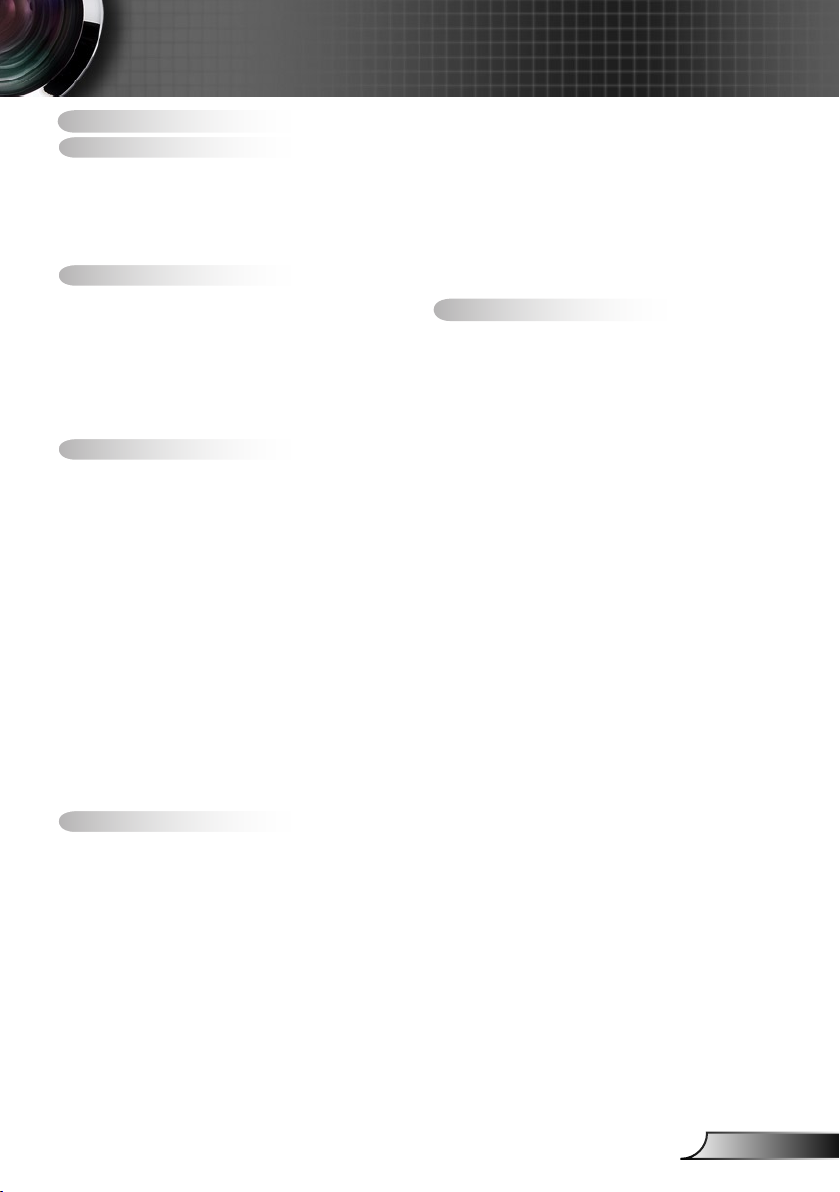
1
Deutsch
Inhaltsverzeichnis
Inhaltsverzeichnis ............................1
Benutzungshinweise .......................2
Sicherheitshinweise ............................2
Vorsichtsmaßnahmen .........................3
Warnhinweise für Augen .....................5
Produktmerkmale ................................5
Einführung .......................................6
Lieferumfang .......................................6
Produktübersicht .................................7
Projektor ..............................................7
Bedienfeld ............................................ 8
Ein- und Ausgänge .............................. 9
Fernbedienung ...................................10
Installation .....................................11
Anschluss des Projektors .................11
Entfernen und Anbringen der
Kabelabdeckung ................................ 11
Verbinden mit dem Computer/
Notebook ...........................................12
Verbinden mit Videoquellen ............... 13
Ein-/Ausschalten des Projektors .......14
Einschalten des Projektors ................ 14
Ausschalten des Projektors ............... 15
Warnanzeige ......................................15
Einstellen des Projektionsbildes .......16
Einstellen der Höhe des
Projektionsbildes ...............................16
Einstellen des Fokus ..........................17
Einstellen der Bildgröße .....................17
Bedienung .....................................19
Bedienfeld und Fernbedienung .........19
Bedienfeld .......................................... 19
Fernbedienung ...................................20
OSD-Menüs ......................................25
Bedienung .........................................25
Menübaum ......................................... 26
Bild ..................................................... 28
Bild | Erweitert ....................................30
ANZEIGE ........................................... 32
ANZEIGE | Drei Dimensionen ...........35
SETUP ............................................... 36
EINSTL. | Signal (RGB) .....................39
EINSTL. | Sicherheit .......................... 40
EINSTL. | Erweitert ............................42
EINSTL. | Netzwerk ...........................43
Optionen ............................................ 48
OPTIONEN | Erweitert ....................... 50
OPTIONEN |LAMPENEINSTL. .......... 51
Anhänge ........................................52
Problemlösung ..................................52
Auswechseln der Lampe ..................57
Austausch und Reinigung des
Filters ................................................59
Kompatible Modi ...............................60
Computerkompatibilität ...................... 60
Videokompatibilität .............................61
Liste mit RS232-Befehlen und
Protokollfunktionen ...........................62
RS232-Polzuordnung ........................62
Functielijst RS232-protocol ................ 63
Wandmontage Einlegen....................67
Wereldwijde kantoren Optoma..........68
Voorschriften & veiligheidsrichtlijnen ..
70
Page 2
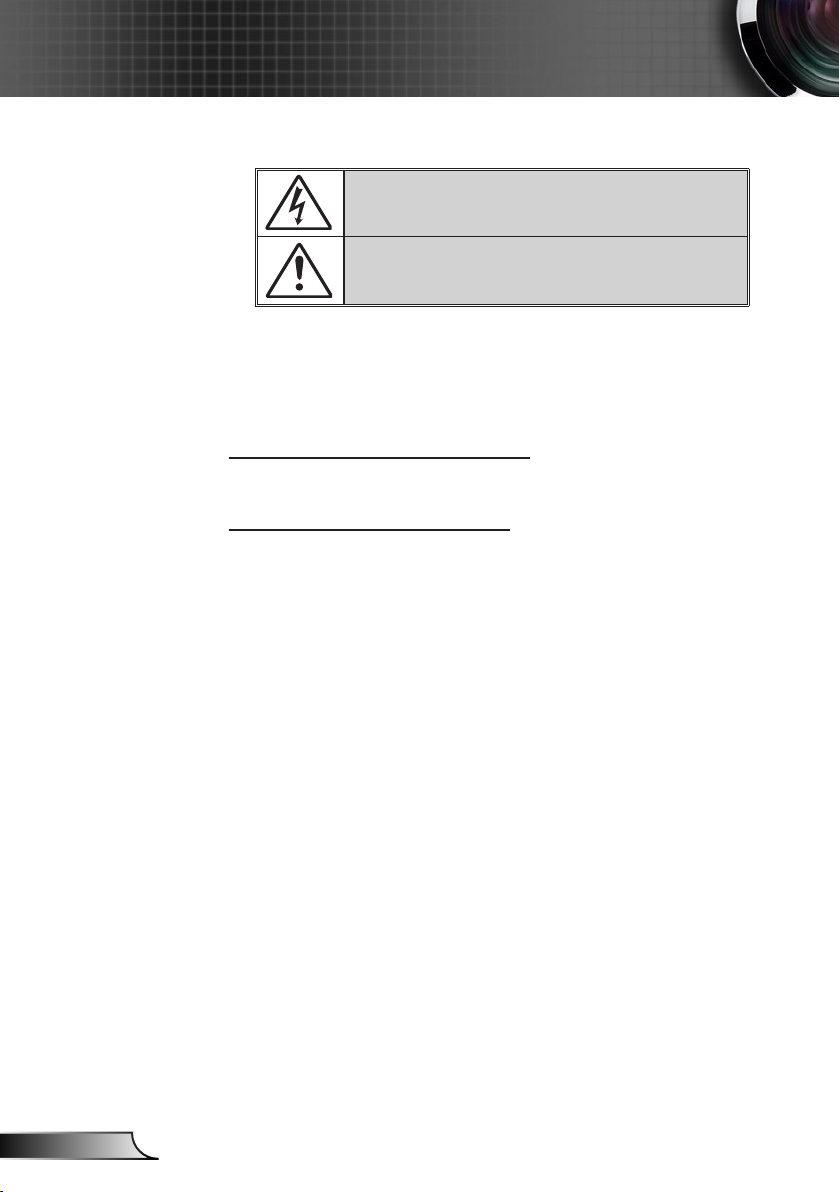
2
Deutsch
Benutzungshinweise
Sicherheitshinweise
Das Blitzzeichen mit einem Pfeil am Ende in einem gleichseitigen
Dreieck warnt vor nicht isolierter gefährlicher Spannung innerhalb des
Produkts. Diese Spannung kann elektrische Schläge verursachen.
Das Ausrufezeichen in einem gleichseitigen Dreieck soll Sie auf wichtige
Bedienungs- und Wartungsanweisungen in dem dem Gerät beigelegten
Dokument hinweisen.
WARNUNG: SETZEN SIE DAS PRODUKT ZUR VERMEIDUNG VON
BRAND UND STROMSCHLAG WEDER REGEN NOCH FEUCHTIGKEIT
AUS. INNERHALB DES GEHÄUSES BEFINDEN SICH GEFÄHRLICHE
HOCHSPANNUNGSTEILE. ÖFFNEN SIE DAS GEHÄUSE NICHT.
ÜBERLASSEN SIE REPARATUREN STETS EINEM QUALIFIZIERTEN
FACHMANN.
Emissionsgrenzwerte, Klasse B
Dieses Digitalgerät der Klasse B erfüllt alle Anforderungen der kanadischen
Bestimmungen für Interferenzen verursachende Geräte.
Wichtige Sicherheitshinweise
1. Blockieren Sie keine Belüftungsöffnungen. Um einen zuverlässigen
Betrieb des Projektors sicherzustellen und den Projektor vor Überhitzung
zu schützen, platzieren Sie den Projektor bitte an einem ausreichend
belüfteten Ort. Stellen Sie das Produkt beispielsweise nicht auf ein
Bett, Sofa, einen Teppich oder eine andere ähnliche Oberäche, da die
Entlüftungsöffnungen dabei blockiert werden können.
2. Verwenden Sie den Projektor nicht in der Nähe von Wasser oder
Feuchtigkeit. Setzen Sie den Projektor weder Regen noch Feuchtigkeit aus,
um einen Brand oder Stromschlag zu vermeiden.
3. Installieren Sie das Gerät nicht in der Nähe von Wärmequellen, wie z. B.
Heizkörpern, Heizungen, Öfen und sonstigen Wärmequellen (inklusive
Verstärkern).
4. Reinigen Sie das Gerät nur mit einem trockenen Tuch.
5. Verwenden Sie nur die vom Hersteller angegebenen Zubehörteile/
Zusatzgeräte.
6. Verwenden Sie das Gerät nicht, wenn es beschädigt oder unsachgemäß
verwendet wurde. Als Beschädigung/unsachgemäße Verwendung zählt u.
a. Folgendes:
Das Gerät ist heruntergefallen.
Netzkabel oder Netzstecker wurden beschädigt.
Flüssigkeiten sind auf oder in den Projektor gelangt.
Der Projektor wurde Regen oder sonstiger Feuchtigkeit ausgesetzt.
Dinge sind auf den Projektor gefallen oder es hat sich etwas im Inneren
gelockert.
Versuchen Sie niemals den Projektor in eigener Regie zu reparieren.
Durch Öffnen des Gehäuses setzen Sie sich Hochspannung und anderen
Gefahren aus. Nehmen Sie vor dem Einsenden Ihres Gerätes zu
Reparaturzwecken bitte Kontakt mit Optoma auf.
7. Lassen Sie keine Gegenstände oder Flüssigkeiten in das Geräteinnere
eindringen. Sie können dadurch mit gefährlicher Hochspannung in
Berührung kommen oder einen Kurzschluss zwischen den Teilen
verursachen. Ein Brand oder Stromschlag kann die Folge sein.
8. Achten Sie auf die Sicherheitshinweise auf dem Projektorgehäuse.
9. Der Projektor darf nur von qualiziertem Kundendienstpersonal repariert
werden.
Page 3
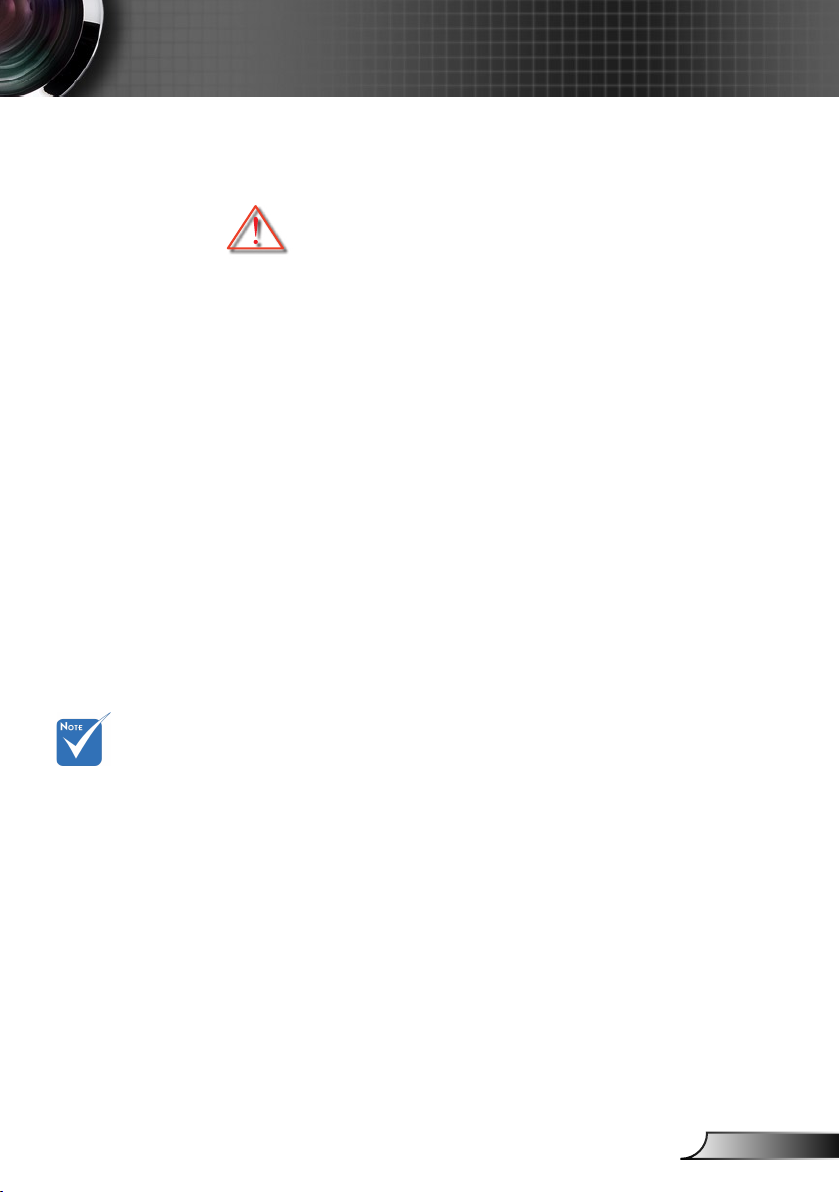
3
Deutsch
Benutzungshinweise
Vorsichtsmaßnahmen
Befolgen Sie alle Warnhinweise,
Vorsichtsmaßnahmen und Wartungshinweise in
diesem Handbuch.
▀■ Warnung - Blicken Sie niemals direkt in das Objektiv des
Projektors, wenn die Lampe eingeschaltet ist. Das helle
Licht kann Ihren Augen schaden.
Ist das Ende der
Lampenlebensdauer
erreicht, lässt sich
der Projektor nicht
mehr einschalten,
bis das
Lampenmodul
ausgewechselt ist.
Befolgen Sie zum
Auswechseln der
Lampe die
Anweisungen im
Abschnitt
"Auswechseln der
Lampe" auf Seite
57-58.
▀■ Warnung - Der Projektor darf weder Regen noch Feuchtigkeit
ausgesetzt werden, andernfalls bestehen Brand- und
Stromschlaggefahr.
▀■ Warnung - Versuchen Sie nicht, den Projektor zu öffnen oder zu
demontieren. Es besteht die Gefahr eines Stromschlags.
▀■ Warnung - Lassen Sie das Gerät vor dem Auswechseln der Lampe
einige Zeit abkühlen. Befolgen Sie die Anweisungen auf
Seite 57-58.
▀■ Warnung - Der Projektor erkennt automatisch die Lebensdauer der
Lampe. Ersetzen Sie bitte umgehend die Lampe, sobald
eine entsprechende Warnmeldung erscheint.
▀■ Warnung - Führen Sie nach dem Auswechseln der Lampe die
"Lampestd. auf Null"-Funktion im "OPTIONEN |
LAMPENEINSTL."-Menü aus (siehe Seite 51).
▀■ Warnung - Lassen Sie nach dem Ausschalten des Projektors das
Gebläse noch einige Minuten in Betrieb, bevor Sie die
Stromverbindung trennen. Lassen Sie den Projektor
mindestens 90 Sekunden lang abkühlen.
▀■ Warnung - Verwenden Sie die Objektivabdeckung nicht, während
der Projektor in Betrieb ist.
▀■ Warnung - Wenn das Ende der Lampenlebensdauer erreicht wird,
wird die Meldung "Warnung Lampe: Lampenstandzeit
überschritten." angezeigt. Wenden Sie sich zum
Auswechseln der Lampe bitte schnellstmöglich an Ihren
örtlichen Händler oder das nächste Kundencenter.
▀■ Warnung - Blicken Sie nicht direkt in den Laserpointer an der
Fernbedienung; richten Sie ihn auch nicht auf die
Augen einer anderen Person. Der Laserpointer kann Ihr
Augenlicht dauerhaft schädigen.
Page 4
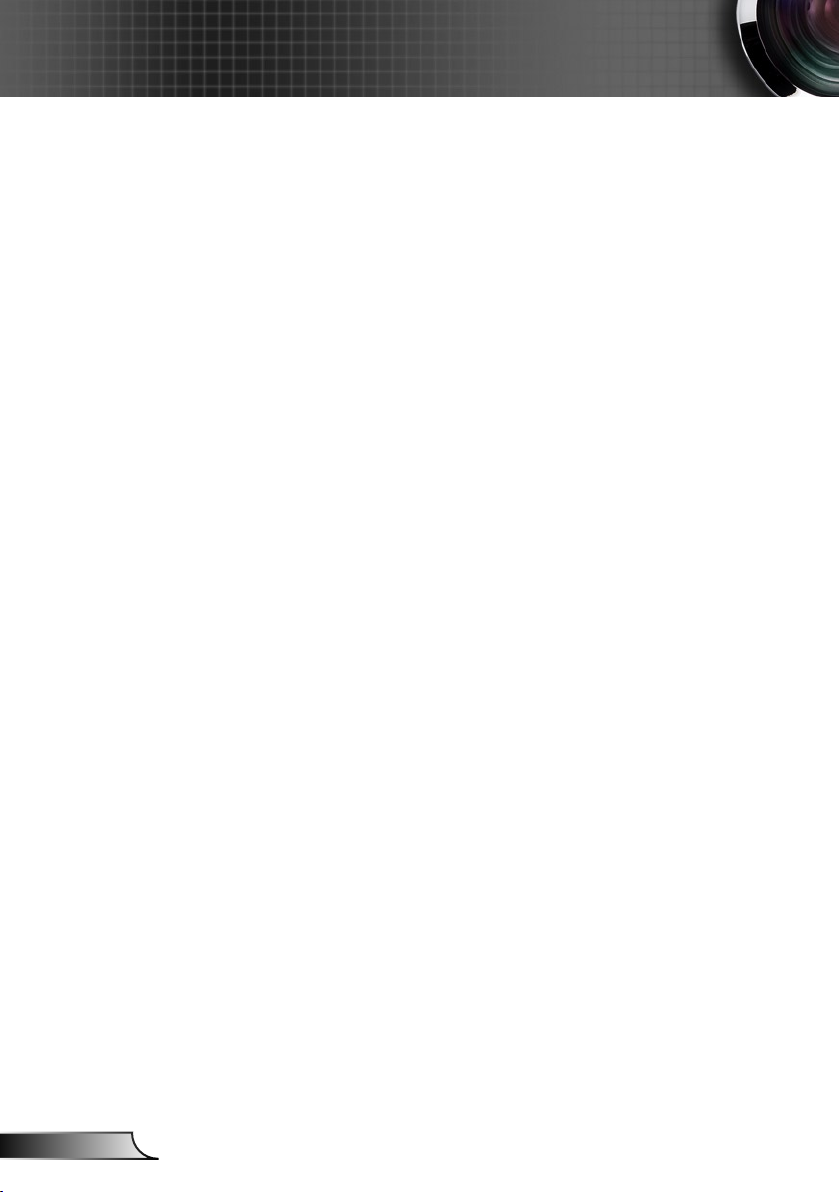
4
Deutsch
Benutzungshinweise
Was Sie tun sollten:
Ausschalten des Gerätes und Ziehen des Netzsteckers vor
dem Reinigen.
Reinigen des Gehäuses mit einem weichen, trockenen Tuch
und einem milden Reinigungsmittel.
Trennen des Gerätes vom Stromnetz, wenn es über einen
längeren Zeitraum nicht benutzt wird.
Was Sie nicht tun dürfen:
Blockieren der Lüftungsöffnungen und -schlitze am Gerät.
Reinigen des Gerätes mit Hilfe von Scheuermitteln,
Wachsen oder Lösungsmitteln.
Verwenden des Gerätes unter folgenden Bedingungen:
- In extrem heißer, kalter oder feuchter Umgebung.
Achten Sie darauf, dass die Raumtemperatur zwischen
5 – 35 °C liegt.
Die realtive Luftfeuchtigkeit sollte 5 – 35 °C betragen,
max. 80 %, nicht-kondensierend.
- In besonders staubiger oder schmutziger Umgebung.
- In der Nähe von Geräten, die starke Magnetfelder
erzeugen.
- Im direkten Sonnenlicht.
Page 5
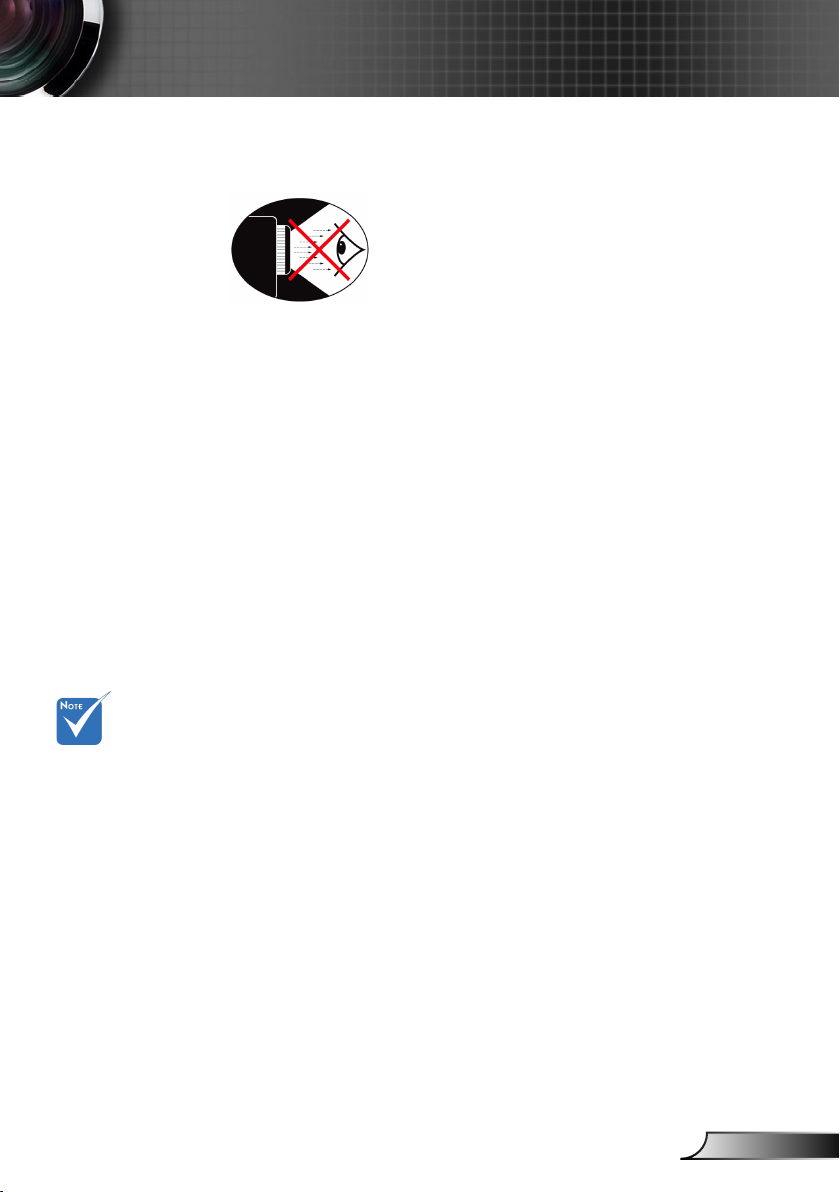
5
Deutsch
Benutzungshinweise
Warnhinweise für Augen
▀■ Achten Sie stets darauf, niemals direkt in das Projektorobjektiv
zu schauen. Stehen Sie möglichst mit dem Rücken zu dem
Strahl.
▀■ Wird der Projektor in einem Klassenzimmer verwendet, geben
Sie bitte den Schülern/Studenten, die am Projektionsbild auf
etwas zeigen sollen, entsprechende Sicherheitsanweisungen.
▀■ Sorgen Sie für eine möglichst geringe Umgebungshelligkeit
(z. B. durch Jalousien), damit Sie mit einer geringen
Lampenleistung arbeiten können.
Produktmerkmale
Monitor-Durch-
schleifen wird
nur für VGA1-In/
SCART/YPbPr
unterstützt.
▀■ XGA (1024 x 768), native Auösung/
WXGA (1280 x 800), native Auösung
▀■ HD-kompatibel – unterstützt 1080p
▀■ VGA-Bildschirmdurchschleife
(arbeitet im Standby-Modus bei > 1 W)
TM
▀■ BrilliantColor
▀■ Sicherheitssperre und Kensington-Schloss
▀■ Steuerung über RS232
▀■ Schnelle Abschaltung
▀■ Eingebaute Lautsprecher
▀■ Netzwerkunterstützung
-Technologie
Page 6
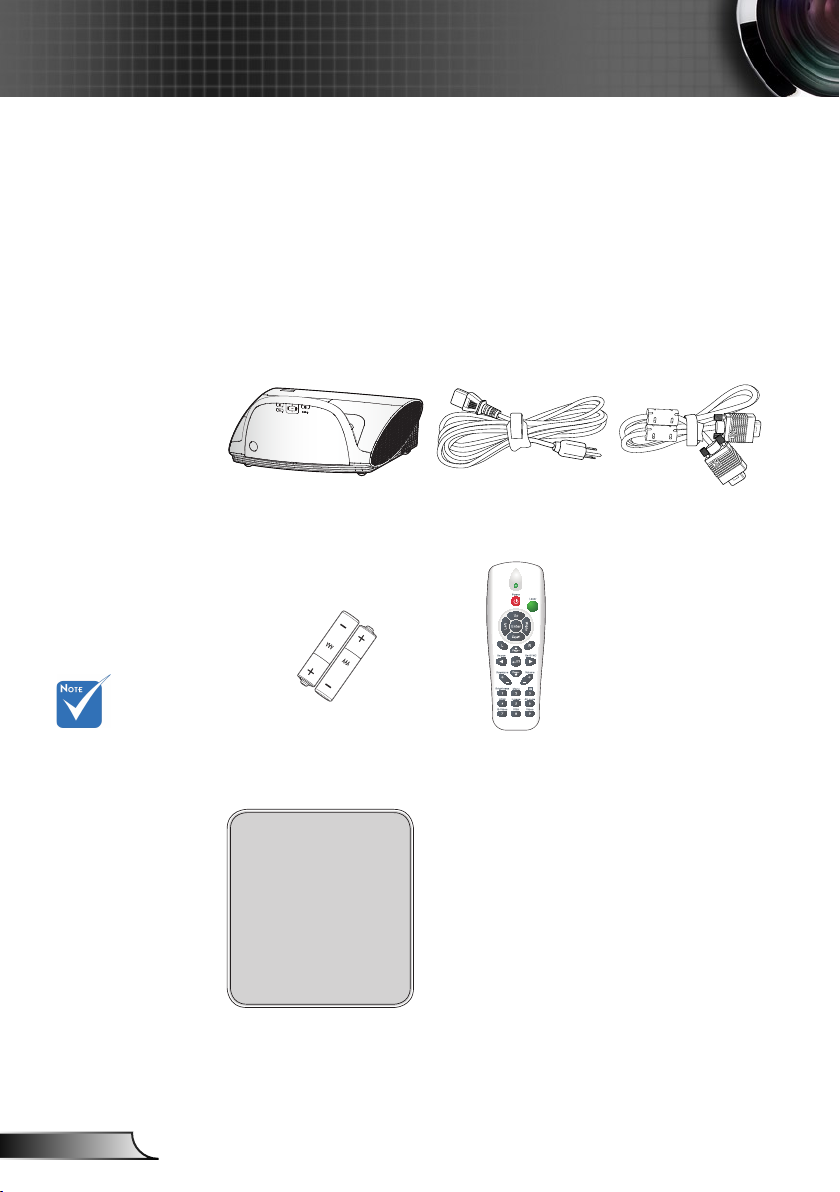
6
Deutsch
Einführung
Lieferumfang
Bitte prüfen Sie die Vollständigkeit des
Lieferumfangs. Falls etwas fehlen sollte, wenden Sie
sich bitte an das nächste Kundencenter.
Wegen
unterschiedlicher
Einsatzbereiche
in den einzelnen
Ländern, gibt
es in manchen
Regionen
möglicherweise
anderes Zubehör.
Projektor mit
Objektivabdeckung
2 x AAA-Batterien
Dokumentation:
Bedienungsanleitung
Garantiekarte
Schnellstartkarte
WEEE-Karte
(nur EMEA)
Netzkabel 1,8 m
IR-Fernbedienung
VGA-Kabel 1,8 m
Page 7

7
Deutsch
Einführung
Produktübersicht
RS-232 S-VIDEO VIDEO
AUDIO1-IN
AUDIO OUT
(VGA1/VGA2)
12V OUT
MIC
L R
AUDIO2-IN (S-VIDEO/VIDEO)
VGA1-IN / SCART / YPbPr
VGA2-IN / YPbPr
VGA-OUT
HDMI
SERVICE
RJ-45
Projektor
3
11112
2
7
6
5 5
9
8
10
2
1413
1. Bedienfeld
2. IR-Empfänger
3. Kabelabdeckung
4. Lautsprecher
5. Winkelverstellfüße
6. Spiegelabdeckung
7. Eingangs-/Ausgangs An-
schlüsse
8. Netzanschluss
9. Fokus Hebel
10. Objektiv
11. Belüftung (Eingang)
12. Belüftung (Ausgang)
13. Kensington™ Schloss
14. Sicherheitssperre
15. Staublter
4
5
15
Page 8
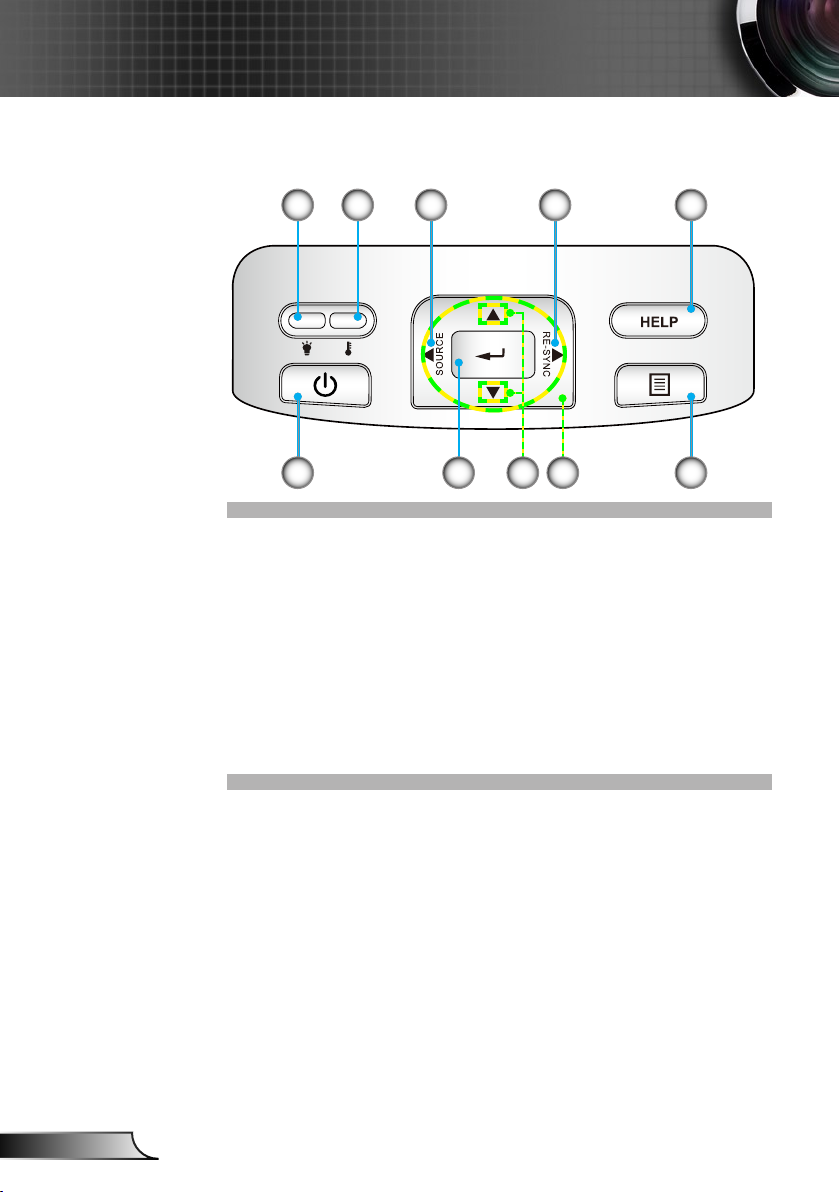
8
Deutsch
Einführung
Bedienfeld
3 41
6
1. Lampen-LED
2. Temperatur-LED
3. Quelle
4. Neusynchronisation
5. Hilfe
6. Ein/Aus-Schalter und LED
7. Eingabe
8. Trapezkorrektur
9. Vier Richtungstasten
10. Menü
52
9
8
107
Page 9
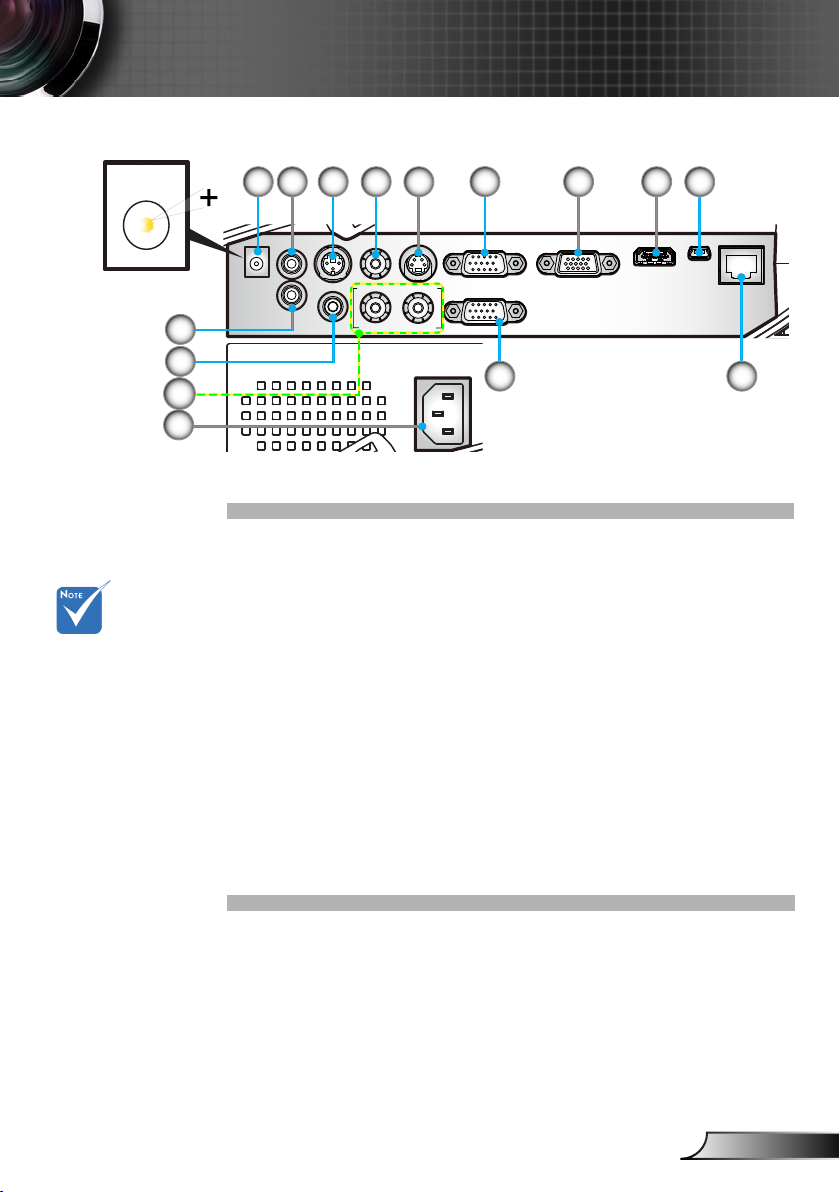
9
Deutsch
Einführung
Ein- und Ausgänge
RS-232 S-VIDEO VIDEO
AUDIO1-IN
AUDIO OUT
(VGA1/VGA2)
12V OUT
MIC
L R
AUDIO2-IN (S-VIDEO/VIDEO)
VGA1-IN / SCART / YPbPr
VGA2-IN / YPbPr
VGA-OUT
HDMI
SERVICE
RJ-45
12V AUS-
GANG
10
11
12
13
Monitor-Durch-
schleifen wird
nur für VGA1-In/
SCART/YPbPr
unterstützt.
5431 2
6
14
7 8
9
1. 12 V Auslöser-Relais (12 V, 250 mA)
2. 3,5 mm Minibuchse Audio1-Eingang für VGA1/VGA2
3. 3 Pin Mini-din RS232
4. Composite Video Eingang
5. S-Video Eingang
6. VGA1/SCART/YPbPr Eingang
7. VGA-Out (Monitor Durchschleifen)
8. HDMI v1.3 Eingang
9. 5 Pin Mini-USB für Firmware Upgrade
10. 3,5 mm Audioausgang (Variabel)
11. 3,5 mm Mikrofoneingang
12. Links/Rechts Cinch Audio2 Eingang
13. Netzanschluss
14. VGA2/YPbPr Eingang
15. RJ45
15
Page 10
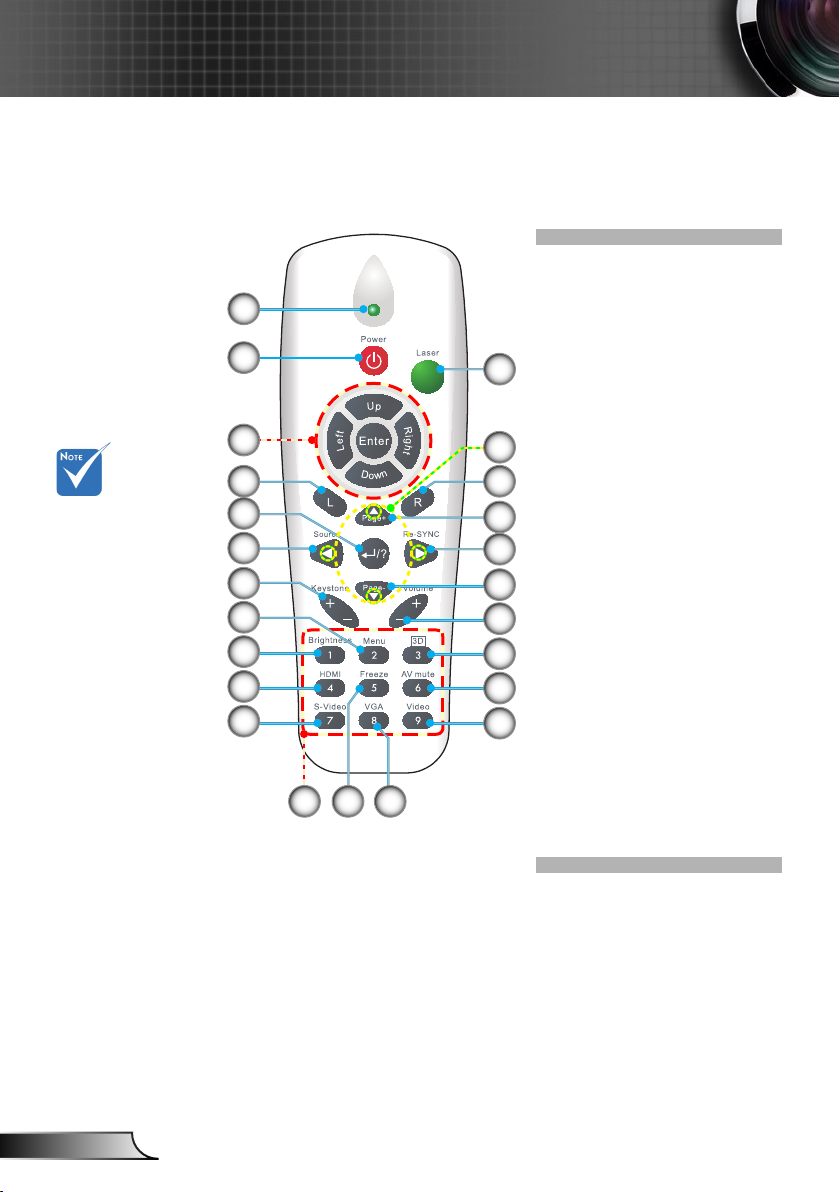
10
Deutsch
Einführung
Fernbedienung
1
2
12
13
Die Schnittstelle
hängt von den
technischen
Daten des Modells ab.
14
15
16
17
18
19
20
21
1. LED-Anzeige
2. Ein-/Austaste
3. Vier Richtungstasten
4. Rechte Maustaste
5. Seite Aufwärts
24
6. Neusynchronisation
7. Seite Abwärts
8. Lautstärke +/-
3
9. 3D
10. AV-Stummschaltung
4
11. Video
5
12. PC-/Maussteuerung
6
13. Linke Maustaste
14. Eingabe/Hilfe
7
15. Quelle
8
16. Trapezkorrektur +/-
17. Menü
9
18. Helligkeit
10
19. HDMI
20. S-Video
11
21. Zifferntasten (zur Kennworteingabe)
2322
22. Standbild
23. VGA
24. Laser Pointer
Page 11
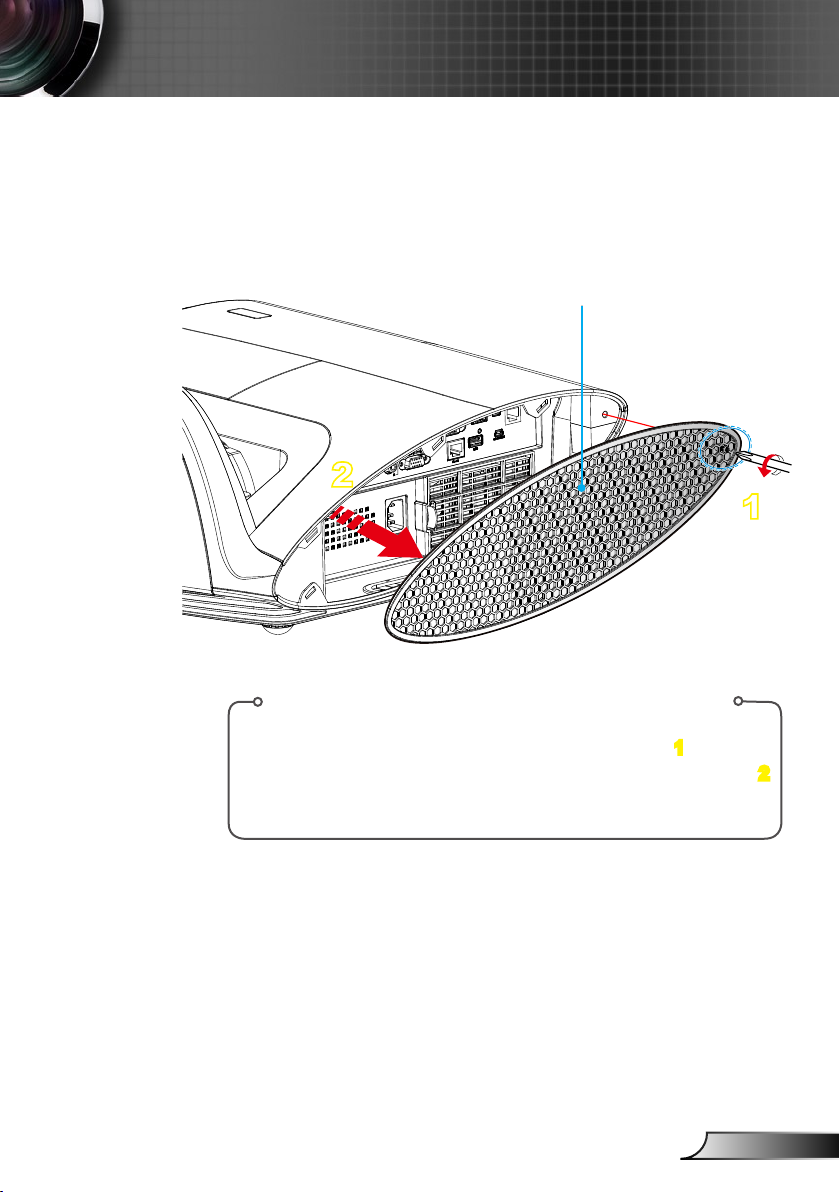
11
Deutsch
Installation
1
2
Anschluss des Projektors
Entfernen und Anbringen der Kabelabdeckung
Kabelabdeckung
So entfernen und bringen Sie die Kabelabdeckung
wieder an:
1. Lösen Sie die Schraube an der Kabelabdeckung. 1
2. Heben Sie die Kabelabdeckung hoch und entfernen Sie sie.
Bringen Sie die Kabelabdeckung wieder an, indem Sie die vor-
herigen Schritte umkehren.
2
Page 12
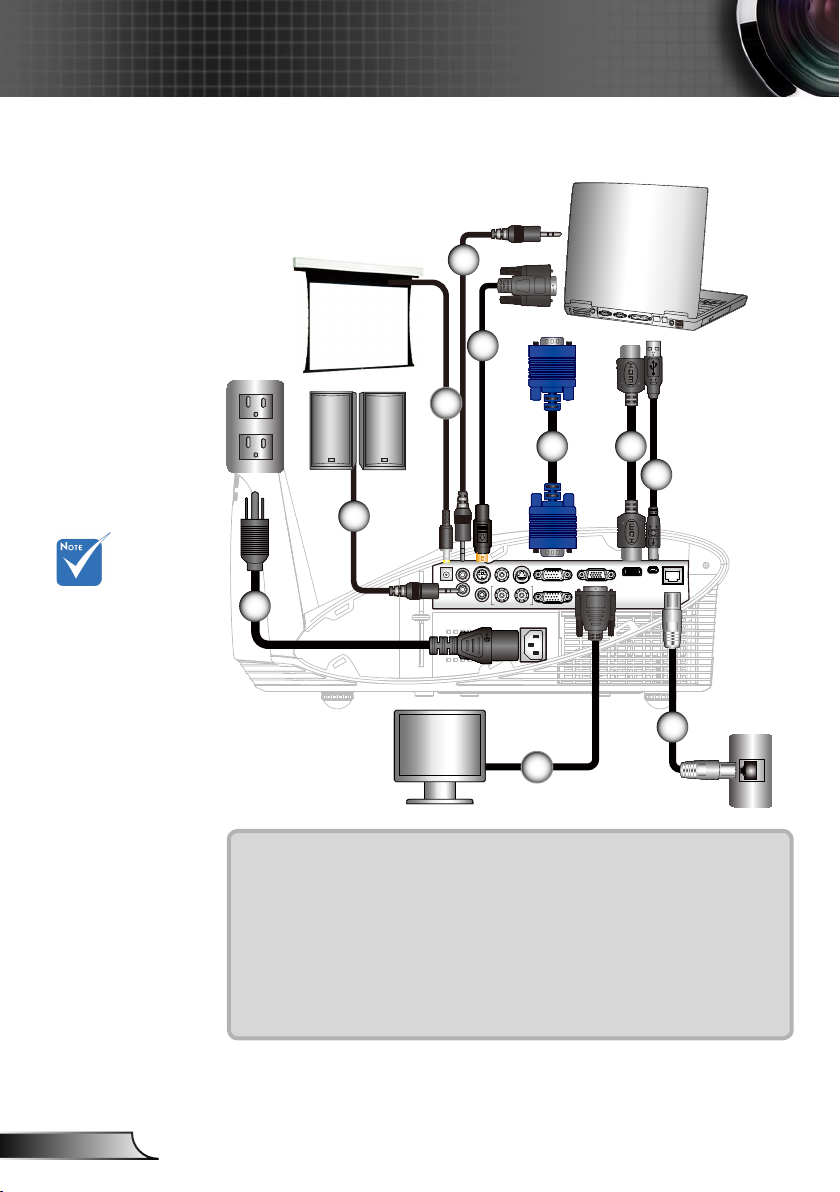
12
Deutsch
Installation
RS-232 S-VIDEO VIDEO
AUDIO1-IN
AUDIO OUT
(VGA1/VGA2)
12V OUT
MIC
L R
AUDIO2-IN (S-VIDEO/VIDEO)
VGA1-IN / SCART / YPbPr
VGA2-IN / YPbPr
VGA-OUT
HDMI
SERVICE
RJ-45
mol ex
MOLEX
E62405SP
R
Verbinden mit dem Computer/Notebook
Wegen
unterschiedlicher
Einsatzbereiche
in den einzelnen
Ländern, gibt
es in manchen
Regionen möglicherweise anderes
Zubehör.
(*) Optionales
Zubehör
+12V Ausgang
3
4
Audioausgang
10
5
6
7
2
1
8
9
1.......................................................................................................Netzkabel
2....................................................................................*Audioausgangskabel
3.....................................................................................*Audioeingangskabel
4................................................................................................*RS232-Kabel
5.....................................................................................................VGA-Kabel
6..................................................................................................*HDMI-Kabel
7....................................................................................................*USB-Kabel
8..............................................................................................*Netzwerkkabel
9....................................................................................*VGA-Ausgangskabel
10......................................................................................... *12V DC-Stecker
Page 13
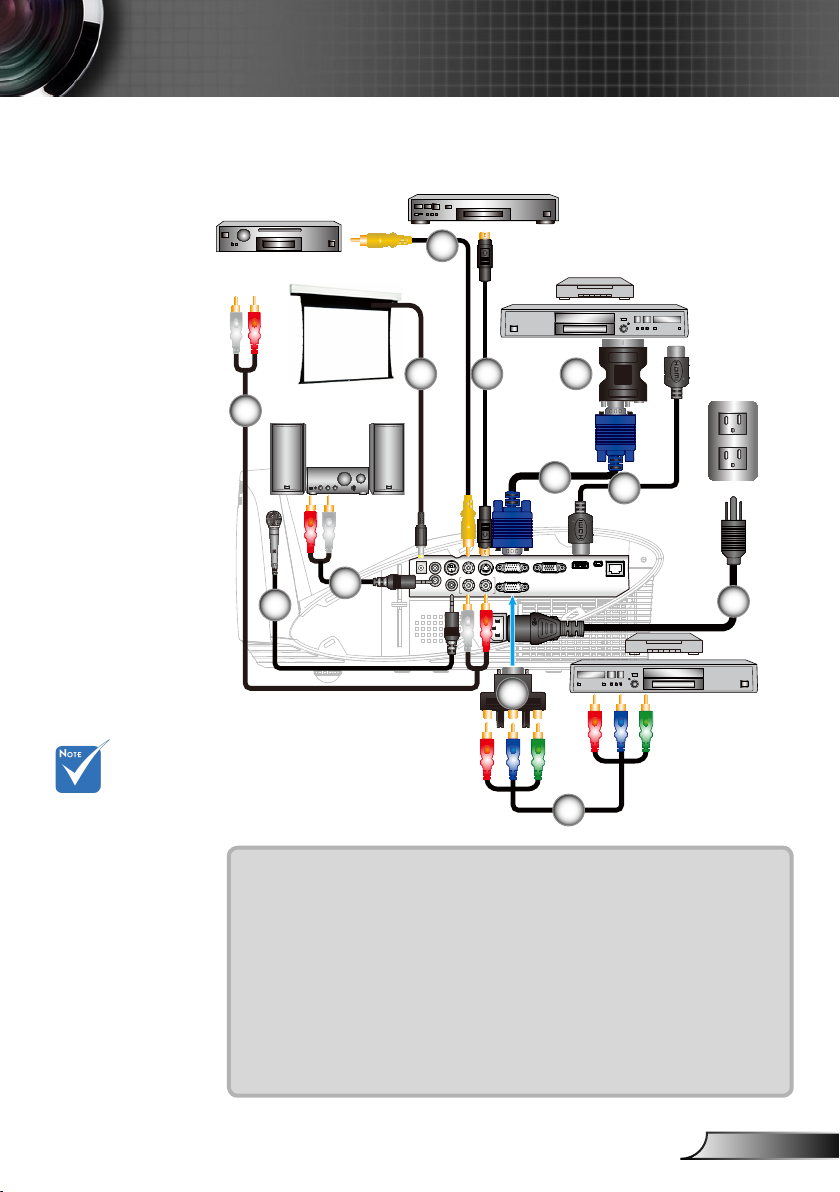
13
Deutsch
Installation
RS-232 S-VIDEO VIDEO
AUDIO1-IN
AUDIO OUT
(VGA1/VGA2)
12V OUT
MIC
L R
AUDIO2-IN (S-VIDEO/VIDEO)
VGA1-IN / SCART / YPbPr
VGA2-IN / YPbPr
VGA-OUT
HDMI
SERVICE
RJ-45
E62405SP
R
Verbinden mit Videoquellen
S-Videoausgang
Composite Video-Ausgang
Wegen
unterschiedlicher
Einsatzbereiche in
den einzelnen
Ländern, gibt
es in manchen
Regionen
möglicherweise
anderes Zubehör.
(*) Optionales
Zubehör
1
4
+12V Ausgang
12
Audioausgang
DVD-Player, Digitalemp-
fänger, HDTV-Receiver
5
6
7
8
3
2
10
DVD-Player,
Digitalempfänger,
HDTV-Receiver
11
1...............................................................................*Audiokabel Cinch/Cinch
2...............................................................................................*Mikrofonkabel
3..................................................................................*Cinch-Audioanschluss
4................................................................................*Composite Video-Kabel
5.............................................................................................. *S-Video-Kabel
6..................................................................................*SCART-/VGA-Adapter
7.....................................................................................................VGA-Kabel
8..................................................................................................*HDMI-Kabel
9.......................................................................................................Netzkabel
10.
*Component/HDTV-Adapter (15-poliger Stecker auf drei Cinch-Anschlüsse)
11. .........................................*Component-Kabel mit drei Cinch-Anschlüssen
12......................................................................................... *12V DC-Stecker
9
Page 14
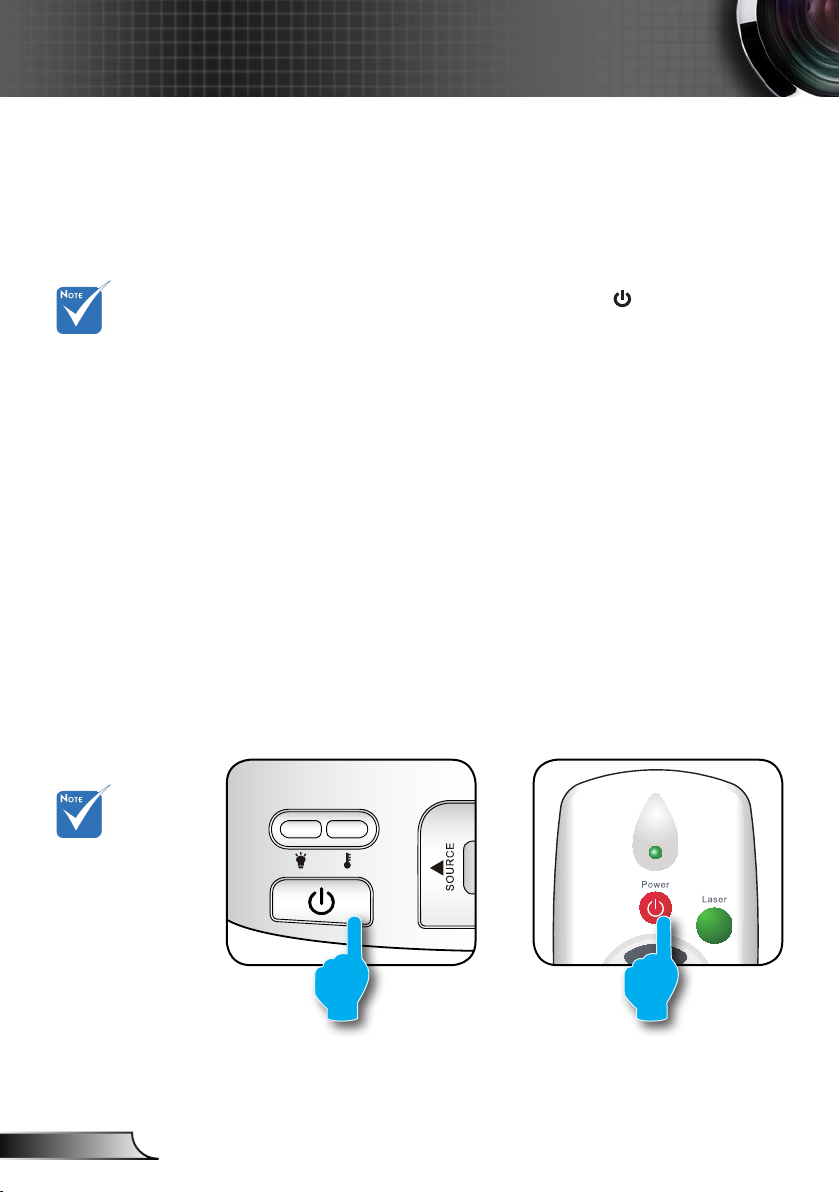
14
Deutsch
Installation
Ein-/Ausschalten des Projektors
Einschalten des Projektors
1. Stellen Sie sicher, dass Netzkabel und Signalkabel richtig
angeschlossen sind. Wenn die Kabel angeschlossen sind,
leuchtet die EIN-/STANDBY-LED gelb.
2. Setzen Sie die Lampe durch Drücken der „
Bedienfeld des Projektors oder an der Fernbedienung in
Wenn der Betrieb-
smodus (Standby)
auf Eco (< 1 W)
gestellt ist, werden
VGA-Ausgabe,
Audio Durchschleifen und RJ45
deaktiviert, wenn
sich der Projektor
im Standbymodus
bendet.
Betrieb. Die EIN-/STANDBY-LED leuchtet daraufhin grün.
Das Startbild wird nach ca. 10 Sekunden angezeigt. Wenn Sie
den Projektor das erste Mal benutzen, werden Sie aufgefordert,
die gewünschte Sprache und den Energiesparmodus
auszuwählen.
3. Schalten Sie die Signalquelle (Computer, Notebook,
Videoplayer, usw.) ein, die Sie anzeigen lassen möchten. Der
Projektor erkennt die Signalquelle automatisch. Falls nicht,
drücken Sie die Menütaste und wählen „OPTIONEN”.
Stellen Sie sicher, dass die Funktion „Source Lock” auf „Aus”
eingestellt ist.
Wenn mehrere Quellen gleichzeitig angeschlossen sind,
verwenden Sie bitte die „SOURCE”-Taste am Bedienfeld oder
die entsprechende Quellentaste auf der Fernbedienung, um
zwischen den Eingängen umzuschalten.
”-Taste am
Schalten Sie
zuerst den
Projektor ein,
wählen Sie dann
die Signalquellen
aus.
oder
Page 15
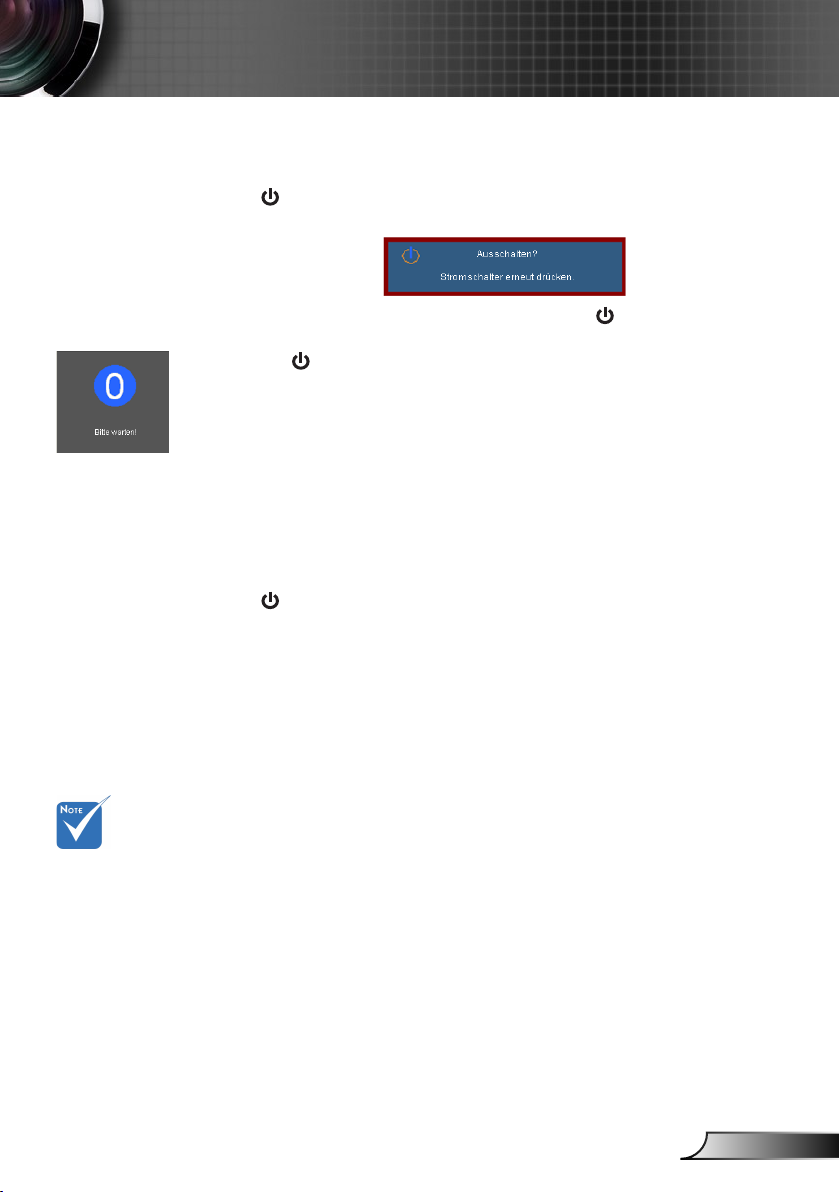
15
Deutsch
Installation
Ausschalten des Projektors
1. Drücken Sie zum Ausschalten des Projektors die
”-Taste auf der Fernbedienung oder am Bedienfeld.
„
Die folgende Meldung wird auf der Leinwand angezeigt.
Drücken Sie zum Bestätigen erneut die „ ”-Taste; ansonsten
erscheint die Meldung nach 15 Sekunden wieder. Wenn Sie
die „ ”-Taste ein zweites Mal drücken, zeigt der Projektor den
Countdown-Timer an und schaltet sich ab.
2. Der Lüfterbetrieb fährt circa 10 Sekunden lang fort, die EIN-/
STANDBY-LED blinkt grün. Sobald die EIN-/STANDBY-LED
konstant gelb leuchtet, bendet sich der Projektor im Standby-
Modus.
Wenn Sie den Projektor wieder einschalten möchten, müssen
Sie zuerst warten, bis der Projektor den Abkühlvorgang
abgeschlossen und den Standby-Modus aufgerufen hat. Im
Standby-Modus können Sie den Projektor durch Drücken der
„ ”-Taste neu starten.
3. Trennen Sie das Netzkabel von Steckdose und Projektor.
4. Schalten Sie den Projektor nicht sofort nach dem Ausschalten
wieder ein.
Wenden Sie sich
bei Auftreten dieser
Symptome an das
nächstgelegene
Kundencenter.
Weitere
Informationen
erhalten Sie auf
Seite 68-69.
Warnanzeige
Wenn die Warnanzeigen (siehe unten) leuchten, schaltet sich
der Projektor automatisch aus:
„LAMPEN“-LED leuchtet rot und die „EIN/STANDBY“-Anzeige
blinkt gelb.
„TEMP“-LED leuchtet rot und die „EIN/STANDBY“-Anzeige
blinkt gelb. Dies zeigt an, dass der Projektor überhitzt ist.
Unter normalen Bedingungen kann der Projektor anschließend
wieder eingeschaltet werden.
„TEMP“-LED leuchtet rot und die „EIN/STANDBY“-Anzeige
blinkt gelb.
Ziehen Sie das Netzkabel aus dem Projektor, warten Sie 30
Sekunden und versuchen Sie es erneut. Falls die Warnanzeige
erneut aueuchtet, kontaktieren Sie bitte das nächstgelegene
Kundencenter.
Page 16
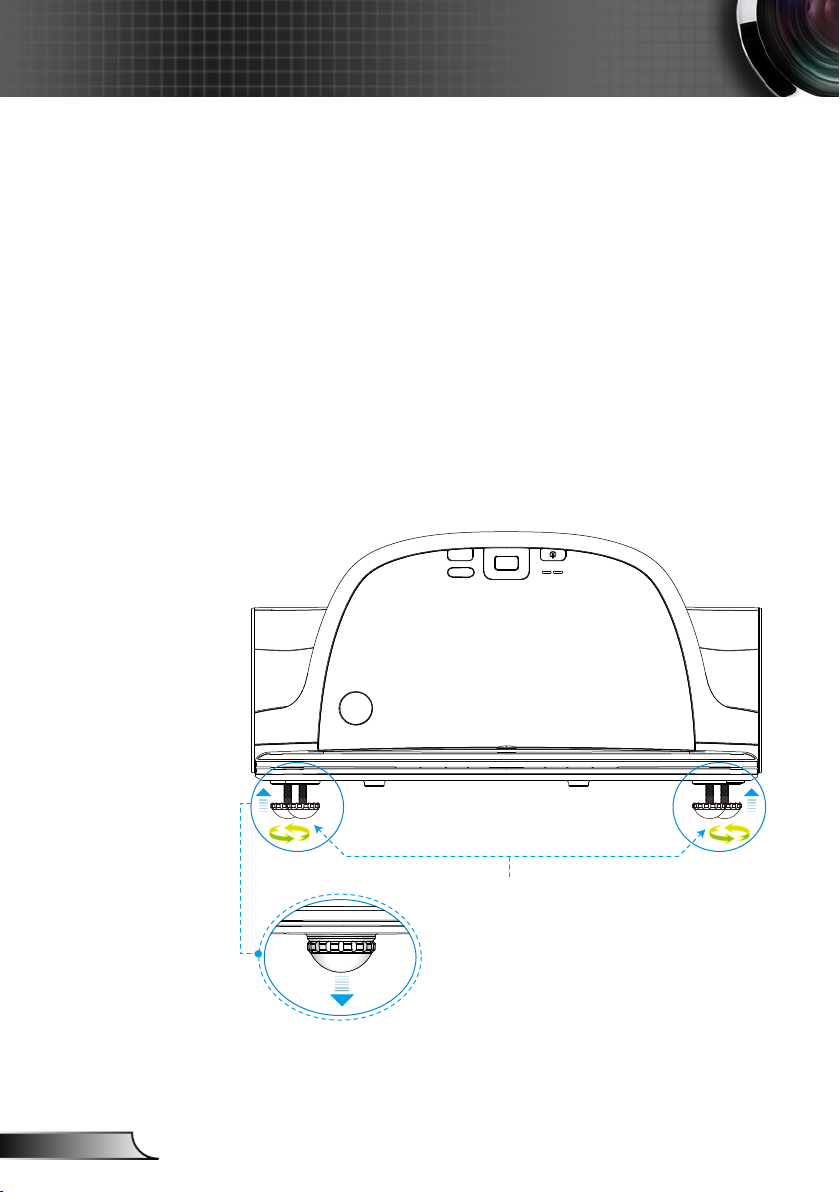
16
Deutsch
Installation
Einstellen des Projektionsbildes
Einstellen der Höhe des Projektionsbildes
Der Projektor hat höhenverstellbare Füße, mit denen die
Höhe des Projektionsbildes angepasst werden kann.
1. Suchen Sie am Boden des Projektors den
2. Drehen Sie den verstellbaren Ring im Uhrzeigersinn,
höhenverstellbaren Fuß, dessen Höhe Sie ändern
möchten.
um den Projektor zu erhöhen oder entgegen dem
Uhrzeigersinn, um ihn zu senken. Gehen Sie
gegebenenfalls mit den anderen Füßen genauso vor.
Winkelverstellfüße
Winkelverstellring
Page 17
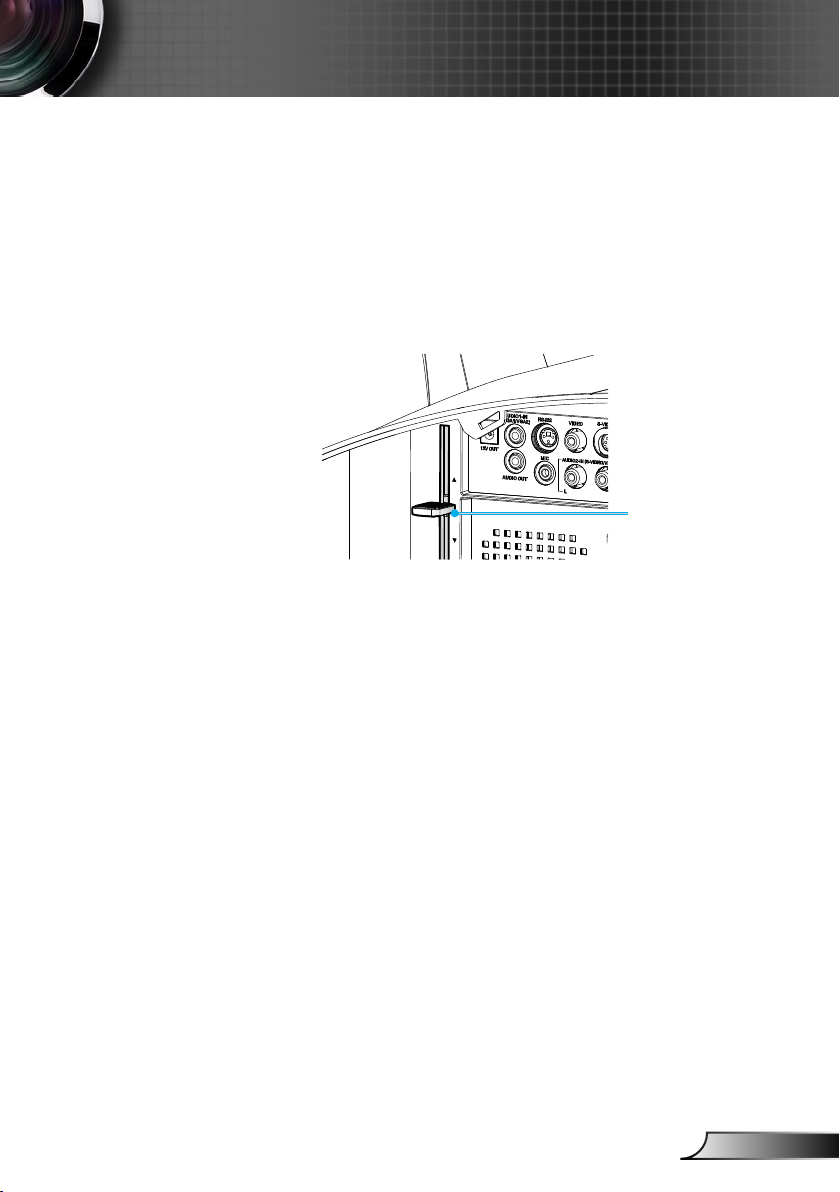
17
Deutsch
Installation
FOCUS
Einstellen des Fokus
Um das Bild zu fokussieren, drehen Sie den Fokusring bis das
Bild scharf abgebildet wird.
XGA Serie: Der Projektor fokussiert bei einer Entfernung von
1,58 bis 2,17 Fuß (475 bis 662 mm).
WXGA Serie: Der Projektor fokussiert bei einer Entfernung
von 1,58 bis 2,17 Fuß (495 bis 661 mm).
Fokusring
Einstellen der Bildgröße
XGA Serie: Bildgröße zwischen 63” bis 85” (1,60 bis 2,16
Meter).
WXGA Serie: Bildgröße zwischen 77” bis 100” (1,96 bis 2,54
Meter).
Page 18
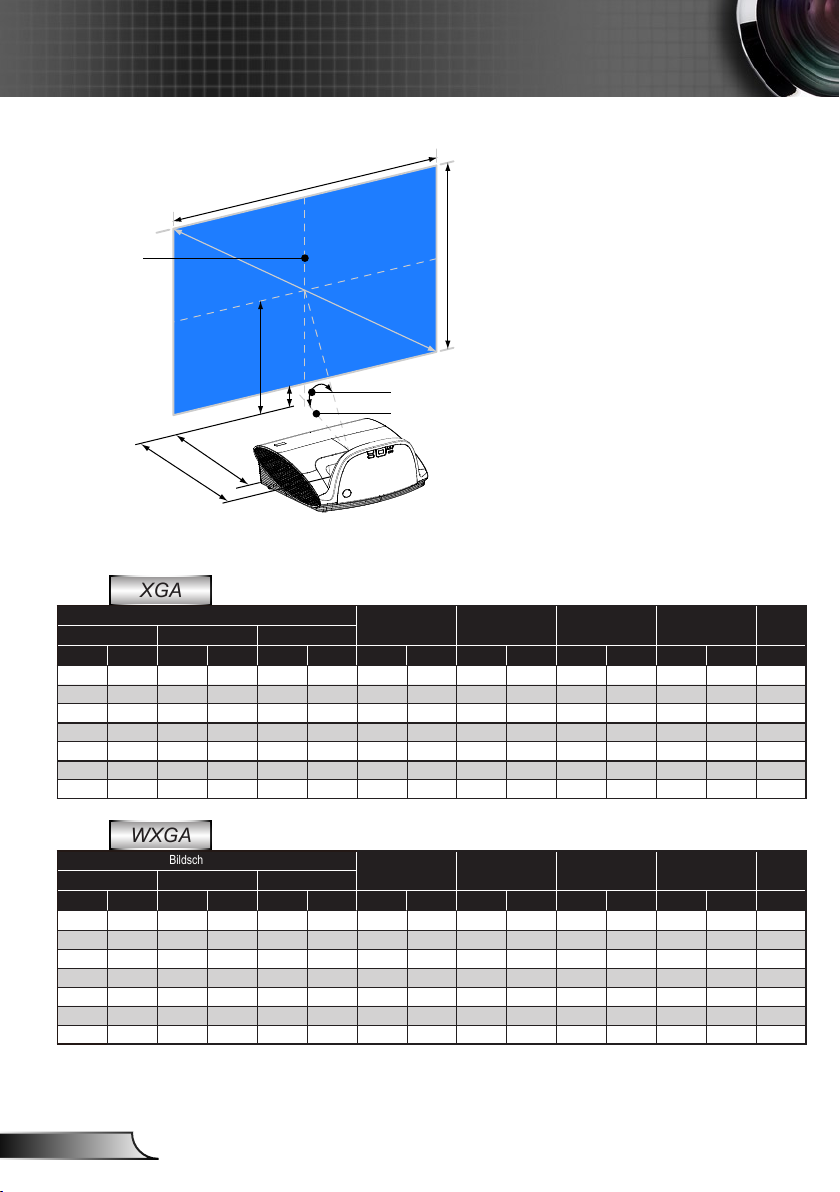
18
Deutsch
Installation
(W)
(H)
(B)
(D)
(C)
Bildschirmdiagonale
Objektivmitte
Bildschirmmitte
Projektionswinkel (α)
(E)
B=> Vertikaler Abstand zwischen Objek-
tivmitte und Bildschirmmitte
C,E=> Projektionsabstand
D=> Vertikaler Abstand zwischen Ob-
jektivmitte und Unterseite des Bild-
schirms (Oberseite des Bildschirms
bei Deckenmontage)
α=> Projektionswinkel
XGA
Diagonale Breite (B) Höhe (H)
Bildschirmgröße
Zoll mm Zoll mm Zoll mm Zoll mm Zoll mm Zoll mm Zoll mm Grad
63 1600 50 1280 38 960 29 749 5 133 11 269 19 475 55,3
65 1651 52 1321 39 991 30 773 6 150 11 277 19 492 55,3
70 1778 56 1422 42 1067 33 832 8 192 12 299 21 534 55,3
75 1905 60 1524 45 1143 35 892 9 235 13 320 23 577 55,3
77 1956 62 1565 46 1173 36 915 10 251 13 329 23 594 55,3
80 2032 64 1626 48 1219 37 951 11 277 13 341 24 619 55,3
85 2159 68 1727 51 1295 40 1010 13 320 14 363 26 662 55,3
(B) (C) (D) (E)
(α)
WXGA
Bildschirmgröße
Diagonale Breite (B) Höhe (H)
Zoll mm Zoll mm Zoll mm Zoll mm Zoll mm Zoll mm Zoll mm Grad
77 1956 65 1659 41 1037 31 777 6 153 10 259 19 495 55,3
80 2032 68 1723 42 1077 32 808 7 174 11 269 20 516 55,3
85 2159 72 1831 45 1144 34 858 8 214 11 286 22 568 55,3
87.2 2215 74 1878 46 1174 35 880 9 226 12 293 22 569 55,3
90 2286 76 1939 48 1212 36 909 10 246 12 303 23 588 55,3
95 2413 81 2046 50 1279 38 959 11 283 13 320 25 625 55,3
100 2540 85 2154 53 1346 40 1010 13 319 13 337 26 661 55,3
Diese Tabelle dient lediglich der Veranschaulichung.
(B) (C) (D) (E)
(α)
Page 19
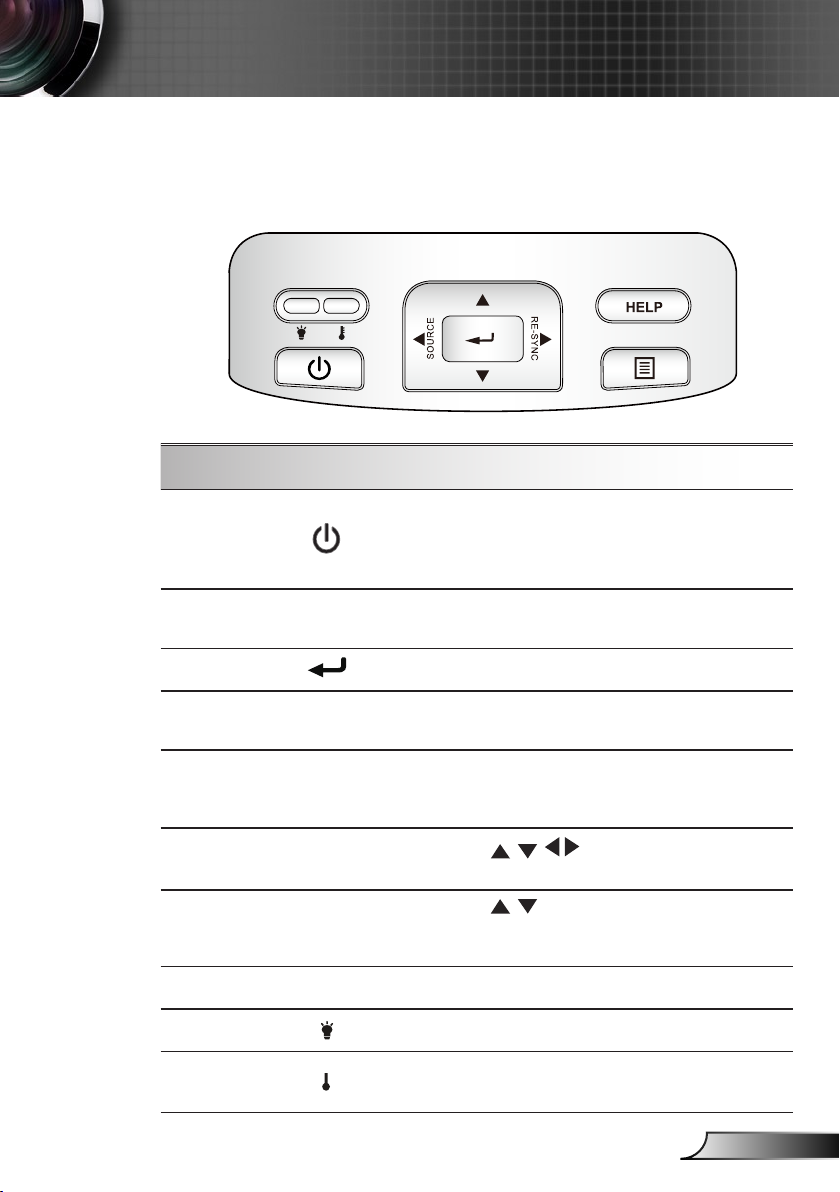
19
Deutsch
Bedienung
Bedienfeld und Fernbedienung
Bedienfeld
Verwenden des Bedienfelds
Ein/AusSchalter und
LED
Neusynchronisation
Eingabe
Quelle
Menü
Vier Richtungstasten
Trapezkorrektur
HILFE Hilfemenü (siehe Seite 22).
Lampen-LED
TemperaturLED
Siehe „Ein-/Ausschalten des Projektors” auf Seite
14-15.
Diese LED zeigt den Projektorstatus an.
Durch Drücken dieser Taste wird der Projektor
automatisch mit der Eingabequelle synchronisiert.
Mit dieser Taste bestätigen Sie Ihre Auswahl.
Durch Drücken auf „Quelle” wählen Sie eine
Signalquelle aus.
Drücken Sie zum Aufrufen des Bildschirmmenüs (OSD)
die „Menu”-Taste. Drücken Sie zum Ausblenden des OSD
erneut die „Menü”-Taste.
Mit den Tasten
aus und ändern Einstellungen.
Mit den Tasten
Bildverzerrung, die durch Kippen des Projektors
entsteht. (± 40 Grad)
Diese LED zeigt den Status der Projektorlampe an.
Diese LED zeigt den Temperaturzustand des
Projektors an.
wählen Sie Elemente
korrigieren Sie die
Page 20
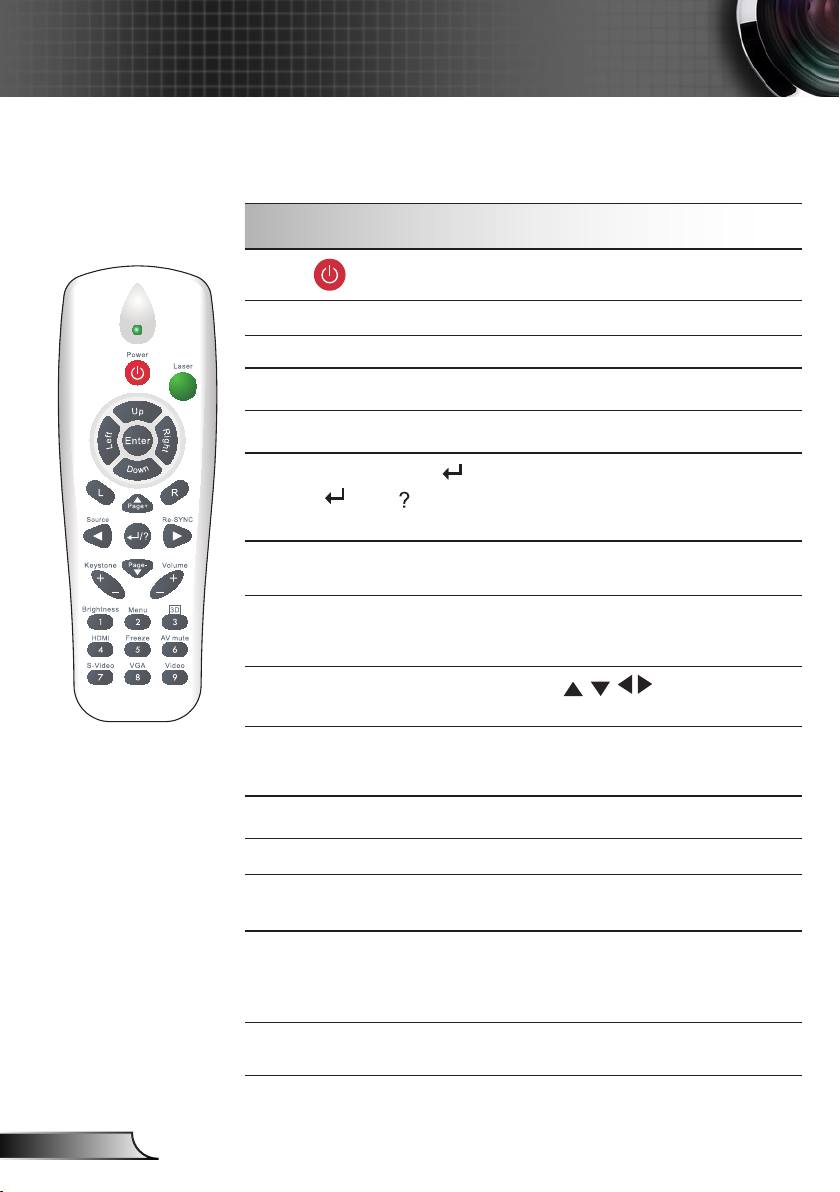
20
Deutsch
Bedienung
Fernbedienung
Verwenden der Fernbedienung
Power
L-Taste Linke Maustaste.
R-Taste Rechte Maustaste.
Seite aufwärts
Seite abwärts
Eingabe
Quelle
Neusynchronisation
Vier Richtungstasten
Trapezkorrektur +/-
Lautstärke +/-
Helligkeit Hier stellen Sie die Bildhelligkeit ein.
/ Hilfe
Siehe „Ein-/Ausschalten des Projektors” auf
Seite 14-15.
Mit dieser Taste blättern Sie eine Seite nach
oben.
Mit dieser Taste blättern Sie eine Seite nach
unten.
Mit dieser Taste bestätigen Sie Ihre
Auswahl.
? Hilfemenü (siehe Seite 22).
Durch Drücken auf „Quelle” wählen Sie eine
Signalquelle aus.
Durch Drücken dieser Taste wird der
Projektor automatisch mit der Eingabequelle
synchronisiert.
Mit den Tasten
Elemente aus und ändern Einstellungen.
Mit diesen Tasten korrigieren Sie die
Bildverzerrung, die durch Kippen des
Projektors entsteht.
Mit diesen Tasten erhöhen/verringern Sie
die Lautstärke.
wählen Sie
Drei Dimensionen
Menü
HDMI
Mit „Drei Dimensionen“ schalten Sie das
3D-OSD-Menü ein und aus.
Drücken Sie zum Aufrufen des
Bildschirmmenüs (OSD) die „Menü”Taste. Drücken Sie zum Verlassen des
Bildschirmmenüs erneut die „Menü”-Taste.
Drücken Sie zur Auswahl der HDMI-Quelle
„HDMI”.
Page 21
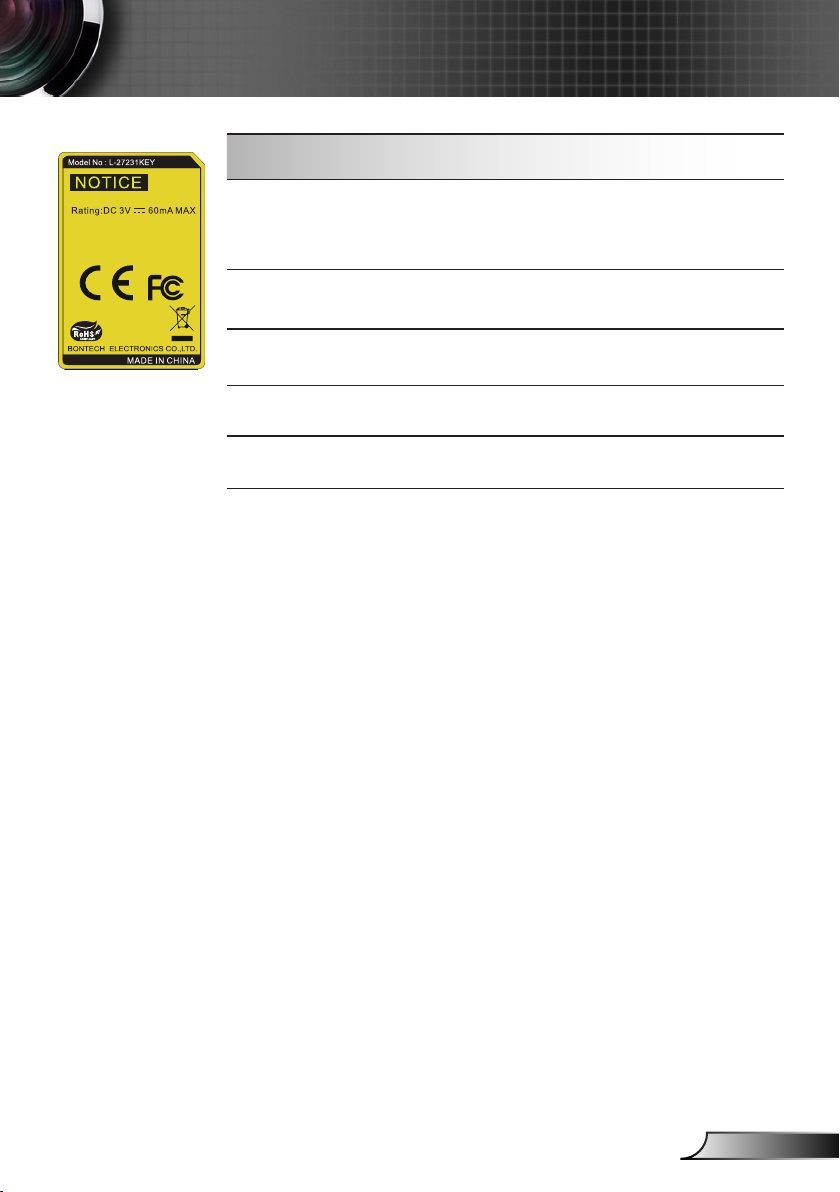
21
Deutsch
Bedienung
Verwenden der Fernbedienung
Drücken Sie zum Anhalten des Bildes die
„
Standbild
AV stumm
Standbild”-Taste.
Durch erneutes Drücken setzen Sie die
Wiedergabe fort.
Mit dieser Taste schalten Sie Audio und
Video vorübergehend aus/ein.
S-Video
VGA
Video
Drücken Sie zur Auswahl einer S-VideoQuelle die „
Drücken Sie zur Auswahl von VGA-Quellen
die „VGA”-Taste.
Drücken Sie zur Auswahl einer Composite
Video-Quelle auf „Video”.
S-Video”-Taste.
Page 22

22
Deutsch
Bedienung
Die HILFE-Taste nutzen
Die HILFE-Funktion gewährleistet eine einfache Einrichtung
sowie eine problemlose Bedienung.
Drücken Sie auf die „?“ Taste auf der Fernbedienung oder
auf die „HILFE“ Taste auf dem Bedienfeld, um das Hilfemenü zu öffnen.
Page 23

23
Deutsch
Bedienung
Weitere
Einzelheiten
nden Sie im
„Problemlösung”Abschnitt auf Seite
52-56.
Die Hilfemenü-Taste funktioniert nur, wenn keine Eingangsquelle
erkannt wird.
Falls keine Eingangsquelle erkannt und die Hilfe-Taste gedrückt wird,
erscheinen die folgenden Seiten, die dabei helfen sollen, jegliche
Probleme ausndig zu machen.
Page 24

24
Deutsch
Bedienung
Page 25

25
Deutsch
Bedienung
OSD-Menüs
Der Projektor verfügt über mehrsprachige OSD-Menüs, mit
denen Sie Bildeinstellungen vornehmen und Parameter
verändern können.
Bedienung
1. Drücken Sie zum Öffnen des Bildschirmmenüs die „Menü”-Taste
auf der Fernbedienung oder am Projektorbedienfeld.
2. Bei angezeigtem OSD können Sie mit den Tasten
im Hauptmenü auswählen. Wenn Sie eine Auswahl auf einer
bestimmten Seite treffen, können Sie mit den Tasten
„Enter”-Taste in ein Untermenü wechseln.
3. Mit den Tasten
passen die Einstellungen mit
wählen Sie das gewünschte Element und
an.
4. Nehmen Sie ggf. wie oben beschrieben weitere Einstellungen in
dem Untermenü vor.
5. Drücken Sie zum Bestätigen die „Enter”-Taste; dadurch kehren
Sie zum Hauptmenü zurück.
6. Drücken Sie zum Beenden erneut auf „Menü”. Das OSD-Menü
wird geschlossen und der Projektor speichert automatisch die
neuen Einstellungen.
Elemente
oder der
Hauptmenü
Untermenü
Einstellungen
Page 26

26
Deutsch
Bedienung
Main Menu Sub Menu
Anzeigemodus Präsentation / Hell / Film / sRGB / Tafel /
Klassenraum / Benutzer / Drei
Dimensionen
Helligkeit -50~50
Kontrast -50~50
Schärfe 1~15
#1
Farbe -50~50
#1
Farbton -50~50
Erweitert Gamma Film / Video / Grafiken / PC
BrilliantColor™ 0~10
Farbtemperatur Warm / Mittel / Kühl
Farbeinstell. Rot Verstärkung / Grün Verstärkung / Bla
u
Verstärkung / Rot Grundeinstell. / Grün
Grundeinstell. / Blau Grundeinstell. / Zyan
/ Magenta / Gelb / Zurücksetzen /
Beenden
Farbraum AUTOM. / RGB / YUV
Eingabequelle VGA1 / VGA2 / Video / S-Video / HDMI
Beenden
Format
#2
4:3 / 16:9-I / 16:9-II / Native / AUTOM.
#3
4:3 / 16:9 or 16:10 / LBX / Native /
AUTOM.
Rändermaske 0~10
Zoom -5~25 (80%~200%)
H. Bildverschiebung -50~50
V. Bildverschiebung -50~50
Ver. Trapezkor. -40~40
Drei Dimensionen Drei Dimensionen Aus / DLP Link / IR
#4
3D-Sync. umkehr. Ein / Aus
Beenden
Sprache English / Deutsch / Français / Italiano /
Español / Português / Svenska /
Nederlands / Norsk / Dansk / Polski /
Suomi / Ɋɭɫɫɤɢɣ / İȜȜȘȞȚțȐ / Magyar /
ýeština / γέΎϓ / ϲΑήϋ /腎誎襦肫 /
亞襦肫 / 螔膩蓳 /䞲ῃ㠊 / ࡷࡎ࡙ / Türkçe
/ ViӋt / Bahasa Indonesia
#3
Bildschirmtyp 16:10 / 16:9
Projektion
Menüposition
#5
Signal AUTOM. Ein / Aus
Phase (VGA) 0~31
Frequenz (VGA) -5~5
H.Position (VGA) -5~5
V.Position (VGA) -5~5
Beenden
Sicherheit Sicherheit Ein / Aus
Sicherheits-Timer Monat / Tag / Stunde
Kennwort ändern
Beenden
Settings
BILD
ANZEIGE
SETUP
Menübaum
Page 27

27
Deutsch
Bedienung
Main Menu Sub Menu
Settings
Projektor-ID 0~99
Stumm Ein / Aus
Lautstärke 0~10
Audioeingang
#6
Standard / Audio1 (Telefonbuchse) /
Audio2 (Cinch R/L)
Erweitert Logo Optoma / Neutral / Benutzer
Logo-Aufnahme
Closed Caption Aus / CC1 / CC2
Beenden
Netzwerk Netzwerkstatus
DHCP
IP-Adresse
Subnetzmaske
Gateway
DNS
Übernehmen Ja / Nein
Beenden
Source Lock Ein / Aus
Große Höhe Ein / Aus
Info ausblenden Ein / Aus
Tastenfeldsperre Ein / Aus
Hintergrundfarbe Schwarz / Rot / Blau / Grün / Weiß
IR-Empfänger Vorderer Empfänger Ein / Aus
Oberer Empfänger Ein / Aus
Erweitert Direkt einschalten Ein / Aus
Autom. aus (Min.) 0~180
Zeitsteuerung (Min.) 0~995
Betriebsmodus(Standby) Eco. / Aktiv
Beenden
Lampeneinstellungen
Lampenstd.
Hinweis zur Lampe Ein / Aus
Modus Helligkeit STD / Hell / Image AI
Lampenstd. auf Null Ja / Nein
Beenden
Staubfilter zurücksetzen
Ja / Nein
Zurücksetzen
SETUP
OPTIONEN
Обратите внимание: экранное меню меняется в зависимости от
выбранного типа сигнала и используемой модели проектора.
(#1) Функции «Цвет» и «Оттенок» поддерживаются только в режиме
видео.
(#2) Только для моделей XGA.
(#3) Только для моделей WXGA. Выбор соотношения 16:9 или 16:10
зависит от параметра «Тип экрана».
(#4) Функция «Инвер. 3D-синхр.» доступна только,когда включено
объемное отображение.
(#5) «Сигнал» поддерживается только при выборе аналогового входа
VGA (RGB) в качестве источника сигнала.
(#6) Громкость микрофона также может регулироваться в меню
«Настройка Громкость».
Page 28

28
Deutsch
Bedienung
Anzeigemodus
Hier nden Sie einige für verschiedene Bildtypen optimal
angepasste Werkseinstellungen.
Bild
Präsentation: Optimale Farbe und Helligkeit für PC-Eingaben.
Hell: Maximale Helligkeit für PC-Eingaben.
Film: Für Heimkino.
sRGB: Standardisierte exakte Farbe.
Tafel: Wählen Sie diesen Modus für optimale Farbeinstellungen,
wenn Bilder auf eine Tafel (grün) projiziert werden.
Klassenraum: Verwenden Sie diesen Modus für die Projektion in
einem Klassenzimmer.
Benutzer: Benutzerdenierte Einstellungen.
Drei Dimensionen: Empfohlene Einstellung für aktivierten 3D-
Modus. Weitere 3D-Anpassungen werden in diesem Modus
automatisch gespeichert.
Helligkeit
Hier stellen Sie die Bildhelligkeit ein.
Drücken Sie zum Verdunkeln des Bildes .
Drücken Sie zum Aufhellen des Bildes .
Kontrast
Mit der Kontrast-Funktion wird der Unterschied zwischen den
hellsten und dunkelsten Bildteilen festgelegt.
Drücken Sie zum Verringern des Kontrasts .
Drücken Sie zum Erhöhen des Kontrasts auf .
Page 29

29
Deutsch
Bedienung
„Farbe” und „Farb-
ton” werden nur
im Videomodus
unterstützt.
Schärfe
Hier stellen Sie die Bildschärfe ein.
Drücken Sie zum Verringern der Schärfe auf .
Drücken Sie zum Erhöhen der Schärfe auf .
Farbe
Hier können Sie ein Videobild von schwarzweiß bis vollfarbig
einstellen.
Drücken Sie auf , um den Farbanteil im Bild zu verringern.
Mit erhöhen Sie die Farbsättigung.
Farbton
Hier können Sie die Balance der Farben Rot und Grün einstellen.
Mit erhöhen Sie den Grünanteil des Bildes.
Mit erhöhen Sie den Rotanteil des Bildes.
Page 30

30
Deutsch
Bedienung
Bild | Erweitert
Gamma
Hier können Sie zur Optimierung der Bildqualität der Eingabe
einen feineingestellten Degamma-Wert auswählen.
BrilliantColor™
Diese Funktion verwendet einen neuen
Farbverarbeitungsalgorithmus und Verbesserungen auf der
Systemebene, um eine höhere Helligkeit bei realistischen,
lebhafteren Farben zu ermöglichen. Der Bereich geht von „0”
bis „10”. Bevorzugen Sie ein farbintensives Bild, dann schieben
Sie den Regler bitte in Richtung des höchsten Wertes. Für
ein weiches und natürlicher erscheinendes Bild schieben
Sie bitte den Regler in Richtung des niedrigsten Wertes.
Film: Für Heimkino.
Video: Für Video- oder TV-Quellen.
Graken: Für Bildquellen.
PC: Für PC- bzw. Computer-Quellen.
Farbtemperatur
Bei Einstellung von kalter Temperatur sieht das Bild mehr bläulich
aus. (kaltes Bild)
Bei Einstellung von warmer Temperatur sieht das Bild mehr rötlich
aus. (warmes Bild)
Farbeinstell.
Drücken Sie auf für das nächste Menü, wie unten gezeigt,
und verwenden Sie anschließend
Menüpunktes.
oder zur Auswahl eines
Page 31

31
Deutsch
Bedienung
Rot Verstärkung/Grün Verstärkung/Blau Verstärkung/Rot Grun-
deinstell./Grün Grundeinstell./Blau Grundeinstell./Cyan/Magenta/
Yellow: Verwenden Sie
Blau, Cyan, Magenta und Gelb.
Zurücksetzen: Wählen Sie „Ja“, um wieder zu den Standardein-
stellungen für die Farbanpassungen zurückzukehren.
Farbraum
Hier wählen Sie einen passenden Farbmatrixtyp
zwischen AUTOM., RGB oder YUV aus.
Eingabequelle
Mit dieser Option können Sie Eingangsquellen aktivieren/
deaktivieren. Rufen Sie durch Drücken der
auf; wählen Sie die benötigten Quellen aus. Drücken Sie zum
Abschluss der Auswahl die „Enter”-Taste. Der Projektor tastet die
deaktivierten Eingänge nicht ab.
Image AI
Image AI verbessert den Kontrast des Bildes, indem es die Hellig-
keit der Lampe abhängig vom Bildinhalt optimiert.
Ein: Die dynamische Bildverwaltung ist aktiv, um sicherzustellen,
dass Sie die größte Freude beim Ansehen eines Filmes haben, in dem die dunkelsten Details, sowie die lebendigsten
und hellsten Bilder dargestellt werden.
Aus: Die dynamische Bildverwaltung ist im Standbymodus.
oder zur Auswahl von Rot, Grün,
-Taste das Untermenü
Page 32

32
Deutsch
Bedienung
ANZEIGE
Format
Hier wählen Sie ein bevorzugtes Seitenverhältnis aus.
XGA
4:3: Dieses Format eignet sich für 4×3-Eingangsquellen.
16:9-I: Dieses Format eignet sich für 16×9-Eingangsquellen wie
auf Breitbildfernseher angepasstes HDTV und DVD. (576i/p)
16:9-II: Dieses Format eignet sich für 16×9-Eingangsquellen
wie auf Breitbildfernseher angepasstes HDTV und DVD.
(480i/p)
Native: Dieses Format zeigt das Originalbild ohne jede
Skalierung.
AUTOM.: Diese Funktion wählt automatisch das passende
Anzeigeformat aus.
Wenn der Eingang 4:3 ist, wird das Bild als 4:3 angezeigt.
Wenn der Eingang über 16:9 ist, wird das Bild als 16:9-I
angezeigt.
Seitenverhältnis
(Quelle erkannt)
4:3 1024 x 768, zentriert
16:9-I 1024 x 576, zentriert
16:9-II 854 x 480, zentriert
Keine Änderung der Bildgröße, 1:1
Native
Mapping und Zentrierung. Dieses
Format zeigt das Originalbild ohne
Bildgröße ändern
XGA-Modell
Skalierung.
Page 33

33
Deutsch
Bedienung
16:9 oder 16:10
hängt von der
Einstellung
„Bildschirmtyp“ ab.
WXGA
4:3: Dieses Format eignet sich für 4 x 3-Eingangsquellen.
16:9: Dieses Format eignet sich für 16 x 9-Eingangsquellen wie
auf Breitbildfernseher angepasstes HDTV und DVD.
16:10: Dieses Format eignet sich für 16 x 10-Eingangsquellen
wie Breitbild-Laptops.
LBX: Dieses Format eignet sich für Bildmaterial 16 x 9, das nicht
im 16 x 9-Format dargestellt wird und zur Darstellung von 2,35:1-
Bildmaterial bei voller Auösung.
Native: Dieses Format zeigt das Originalbild ohne jede Ska-
lierung.
AUTOM.: Diese Funktion wählt automatisch das passende An-
zeigeformat aus.
16:10 Bild-
schirm
4:3 1066 x 800 zentriert
16:10 1280 x 800 zentriert
LBX
Native
16:9 Bild-
schirm
4:3 960 x 720 zentriert
16:9 1280 x 720 zentriert
LBX
Native
480i/p 576i/p 1080i/p 720p PC
1280 x 960 zentriert, anschließend wird das zentrierte
1:1 Mapping
zentriert
480i/p 576i/p 1080i/p 720p PC
1280 x 960 zentriert, anschließend wird das zentrierte
1:1 Mapping
zentriert
1280 x 800 Bild angezeigt
1:1 Map-
ping (960
x 540) An-
zeige 1280
x 800
1280 x 720 Bild angezeigt
1:1 Map-
ping (960
x 540) An-
zeige 1280
x 720
1280 x
720
zentriert
1280 x 720
zentriert
1:1
Mapping
zentriert
1:1
Mapping
zentriert
Page 34

34
Deutsch
Bedienung
Rändermaske
Die Funktion „Rändermaske” kann das Rauschen von einem
Jedes I/O
besitzt andere
Einstellungen für
„Rändermaske“.
„Rändermaske“
und „Zoom“
funktionieren nicht
zur selben Zeit.
Videobild entfernen. Bei der Funktion „Rändermaske” handelt es
sich um das Entfernen des Videokodierungsrauschens am Rand
der Videoquelle.
Zoom
Drücken Sie auf , um das Bild zu verkleinern.
H. Bildverschiebung
Damit verschieben Sie horizontal die Lage des Projektionsbildes.
V. Bildverschiebung
Damit verschieben Sie vertikal die Lage des Projektionsbildes.
Ver. Trapezkor.
Mit / passen Sie die Bildverzerrung vertikal an. Falls das Bild
trapezförmig angezeigt wird, kann diese Option dabei helfen, das
Bild rechteckig darzustellen.
Drücken Sie auf um das Bild auf dem Bildschirm zu
vergrößern
.
Page 35

35
Deutsch
Bedienung
ANZEIGE | Drei
Dimensionen
Die „IR“ Optionen
können sich
Modellabhängig
voneinander
unterscheiden.
„3D Sync. Umkehr“
ist nur verfügbar,
wenn 3D aktiviert
ist. Dieser 3DModus ist zudem
nur für DLP-Link
Brillen geeignet.
Eine kompatible 3D
Quelle, 3D Inhalt
und eine aktive
Shutterbrille werden
für die 3D Ansicht
benötigt.
Drei Dimensionen
Aus: Wählen Sie „Aus“, um die 3D-Einstellungen für 3D-Bilder
auszuschalten.
DLP Link: Wählen Sie „DLP Link“, um optimierte Einstellungen
für DLP Link 3D Bilder zu verwenden.
IR: Wählen Sie „IR“, um optimierte Einstellungen für IR-basierte
3D Bilder zu verwenden.
3D-Sync. umkehr
Drücken Sie zum horizontalen Umkehren der Bildschirminhalte
auf „Ein“.
Durch Auswahl von „Aus” werden die Bildschirminhalte
standardmäßig angezeigt.
Page 36

36
Deutsch
Bedienung
Sprache
Das OSD-Menü kann in verschiedenen Sprachen angezeigt
werden. Rufen Sie mit
mit den Tasten / Ihre gewünschte Sprache. Drücken Sie
zum Abschluss der Auswahl die „Enter”-Taste.
SETUP
/ das Untermenü auf, wählen Sie dann
„Bildschirmtyp“ ist
nur für WXGA.
„Hinten unten” und
„Hinten oben” sind
für die Verwendung
einer durchsichtigen
Leinwand geeignet.
Bildschirmtyp
Wählen Sie den Bildschirmtyp aus 16:10 oder 16:9 aus.
Projektion
Front unten
Dies ist die Standardeinstellung. Das Bild wird direkt auf die
Leinwand projiziert.
Hinten unten
Wenn diese Option verwendet wird, wird das Bild gespiegelt.
Front oben
Wenn diese Option verwendet wird, wird das Bild auf den Kopf
gestellt.
Page 37

37
Deutsch
Bedienung
Wenn diese Option verwendet wird, wird das Bild gespiegelt
und auf den Kopf gestellt.
Hinten oben
Menüposition
Hier stellen Sie die Position des Menüs auf dem Bildschirm ein.
Projektor-ID
Die ID können Sie im Menü auf einen Wert zwischen 0 und
99 einstellen; diese ID brauchen Sie, wenn Sie den Projektor
über RS232 steuern möchten. Auf Seite 62~66 nden Sie eine
vollständige Liste mit RS232-Befehlen.
Stumm
Wählen Sie „Ein”, um die Audioausgabe verstummen zu lassen.
Wählen Sie „Aus”, um die Lautstärke wiederherzustellen.
Page 38

38
Deutsch
Bedienung
Lautstärke
Zum Verringern der Lautstärke drücken Sie .
Die Lautstärke-Ein-
stellung kann auch
die MIC Lautstärke
kontrollieren.
Audioeingang
Die Standardaudioeinstellungen benden sich auf der Rückseite
des Projektors. Mit dieser Option weisen Sie alle Audioeingänge (1
oder 2) der aktuellen Bildquelle neu zu. Jeder Audioeingang kann
mehr als einer Videoquelle zugewiesen werden.
SETUP
erhöhen Sie die Lautstärke.
Mit
Audio 1: VGA 1 und VGA 2.
Audio 2: S-Video/Video.
MIC: (Keine Standard Videoquelle)
Page 39

39
Deutsch
Bedienung
EINSTL. | Signal
Die Funktion
„Signal” ist nur
bei einer analogen
VGA-Signalquelle
(RGB) verfügbar.
(RGB)
AUTOM.
Automatische Auswahl des Signals. Wenn Sie diese Funktion verwenden, werden die Menüpunkte Phase und Frequenz ausgegraut
sein. Wenn das Signal nicht automatisch ausgewählt wird, können
die Menüpunkte Phase und Frequenz manuell eingestellt und in
den Einstellungen gespeichert werden, nachdem der Projektor das
nächste Mal aus- und wieder eingeschaltet wurde.
Phase
Die Funktion synchronisiert die Anzeigesignalfrequenz mit der
Grakkarte. Wenn das Bild wackelt oder immert, können Sie mit
dieser Funktion das Problem lösen.
Frequenz
Hier können Sie die Anzeigedatenfrequenz an die Frequenz Ihrer
Computergrakkarte anpassen. Setzen Sie diese Funktion nur
dann ein, falls das Bild vertikal ackern sollte.
H. Position
Mit verschieben Sie das Bild nach links.
Mit verschieben Sie das Bild nach rechts.
V. Position
Drücken Sie auf , um das Bild nach unten zu verschieben.
Mit verschieben Sie das Bild nach oben.
Page 40

40
Deutsch
Bedienung
EINSTL. |
Sicherheit
Sicherheit
Sicherheits-Timer
Verwenden Sie diese Funktion, um einzustellen, wie lange
Das Kennwort ist
beim ersten Mal auf
„1234” voreingestellt.
(Monat/Tag/Stunde) der Projektor benutzt werden kann. Nachdem
diese Zeit abgelaufen ist, werden Sie zur erneuten Eingabe des
Kennwortes aufgefordert.
Ein: Wählen Sie zur Nutzung der Sicherheitsverizierung beim
Einschalten des Projektors „Ein”.
Aus: Wählen Sie „Aus”, um den Projektor ohne
Kennwortabfrage einschalten zu können.
Kennwort ändern
Beim erstmaligen Verwenden:
1. Mit „ ” legen Sie das Kennwort fest.
2. Das Kennwort muss aus vier Ziffern bestehen.
3. Stellen Sie das neue Kennwort mit den Zifferntasten an
der Fernbedienung ein, bestätigen Sie das Kennwort
anschließend mit der Taste „
Kennwort ändern:
1. Drücken Sie „ ”, um das alte Kennwort einzugeben.
2. Geben Sie das aktuelle Kennwort mit den Zifferntasten ein,
drücken Sie anschließend „
3. Geben Sie das neue (vierstellige) Kennwort über die
Zifferntasten der Fernbedienung ein, bestätigen Sie
anschließend mit „
”.
”.
” zur Bestätigung.
Page 41

41
Deutsch
Bedienung
4. Geben Sie das neue Kennwort noch einmal ein, bestätigen
Sie anschließend mit „
Falls das Kennwort dreimal falsch eingegeben wird, schaltet
sich der Projektor automatisch aus.
Falls Sie Ihr Kennwort vergessen sollten, wenden Sie sich bitte
an den Kundendienst.
”.
Page 42

42
Deutsch
Bedienung
EINSTL. | Erweitert
Logo
Mit dieser Funktion legen Sie das gewünschte Startbild fest.
Änderungen treten beim nächsten Einschalten des Projektors in
Kraft.
OPTOMA: Das Standard-Startbild.
Neutral: Logo wird nicht auf dem Startbildschirm angezeigt.
Benutzer: Nutzen Sie ein eingelesenes Bild von der „Logo-
Stellen Sie für eine
erfolgreich Logo-Aufnahme bitte sicher,
dass das Anzeigebild
nicht die native Auösung des Projektors
überschreitet. (XGA:
1024 x 768 oder
WXGA: 1280 x 800).
Logo-Aufnahme
Drücken Sie zur Aufnahme eines Bildes des aktuell angezeigten
Bildschirms auf
Closed Caption
Verwenden Sie diese Funktion, um den gewünschten
Startbildschirm einzustellen. Wenn Änderungen vorgenommen
werden, treten diese in Kraft, wenn der Projektor das nächste Mal
eingeschaltet wird.
Aus: wählen Sie zum Ausschalten der Closed Caption-Funktion
„Aus”.
CC1: CC1-Sprache: Amerikanisches Englisch.
CC2: CC2-Sprache (abhängig vom TV-Kanal des Benutzers):
Spanisch, Französisch, Portugiesisch, Deutsch, Dänisch.
Aufnahme”-Funktion.
.
Page 43

43
Deutsch
Bedienung
EINSTL. | Netzwerk
Netzwerkstatus
Zeigt den Netzwerkverbindungsstatus.
DHCP
Mit dieser Funktion wählen Sie den gewünschten Startbildschirm.
Wenn Sie die Einstellung ändern, zeigt dies Wirkung, wenn Sie
das Bildschirmmenü verlassen und wieder öffnen.
Ein: Weist dem Projektor automatisch von einem externen
DHCP-Server eine IP-Adresse zu.
Aus: Manuelles Zuweisen einer IP-Adresse.
IP-Adresse
Wählen Sie eine IP-Adresse.
Subnetzmaske
Wählen einer Subnetzmaskenzahl.
Gateway
Wählen Sie das Standardgateway des mit dem Projektor
verbundenen Netzwerks aus.
DNS
Wählen Sie die DNS-Nummer.
Übernehmen
Drücken Sie „ ”, wählen Sie zum Bestätigen der Auswahl „Ja”.
Page 44

44
Deutsch
Bedienung
So nutze ich den Webbrowser zum Steuern Ihres Projektors
1.
Durch Einschalten von DHCP, weist der
DHCP-Server automatisch eine IP zu;
alternativ können Sie die erforderlichen
Netzwerkinformationen manuell eingeben.
2. Wählen Sie dann Übernehmen, drücken
Sie zum Abschließen des Kongurationsvorgangs die „ ”-Taste.
3. Öffnen Sie Ihren Webbrowser, machen
Sie folgende Angaben des OSD-LANBildschirms; anschließend wird der
nachstehende Bildschirm angezeigt:
4. Basierend auf der Netzwerk-Webseite
für die Eingabe-Strings auf der
Registerkarte [Werkzeuge] sind die
möglichen Eingabelängen in der unten
stehenden Tabelle dargestellt. (inklusive
„Leerzeichen“ und anderer Zeichen):
Kategorie Element
Crestron
Steuerung
Projektor
Netzwerkkon-
guration
Benutzerkennwort
Admin Kennwort
IP-Adresse 15
IP ID 2
Port 5
Projektorname 10
Standort 9
Zugewiesen zu 9
DHCP (Aktiviert) (N/V)
IP-Adresse 15
Subnetzmaske 15
Standard Gateway 15
DNS Server 15
Aktiviert (N/V)
Neues Kennwort 15
Bestätigen 15
Aktiviert (N/V)
Neues Kennwort 15
Bestätigen 15
Eingabelänge
(Zeichen)
Wenn Sie die IP-Adresse des Projektors
genutzt haben, können Sie keine
Verbindung zu Ihrem Dienstserver
herstellen.
Page 45

45
Deutsch
Bedienung
Wenn Sie eine direkte Verbindung von Ihrem Computer zum Projektor herstellen
Schritt 1: Suchen Sie eine IP-Adresse (192.168.0.100) von der LAN-Funktion des Projektors.
Schritt 2: Wählen Sie „Übernehmen”, bestätigen Sie die Funktion mit der „Bestätigen”-Taste oder
drücken Sie zum Verlassen auf „Menü”.
Schritt 3: Klicken Sie zum Öffnen der
Netzwerkverbindungen auf Start >
Systemsteuerung > Netzwerk- und
Internetverbindungen, klicken Sie
dann auf Netzwerkverbindungen.
Klicken Sie auf die Verbindung, die
Sie kongurieren möchten; klicken
Sie dann unter Netzwerkaufgaben
, auf Einstellungen dieser
Verbindung ändern.
Schritt 4: Klicken Sie in der Allgemein-
Registerkarte unter Diese
Verbindung verwendet folgende
Elemente auf Internetprotokoll
(TCP/IP); klicken Sie dann auf
„Eigenschaften”.
Schritt 5: Klicken Sie auf Die folgende IP-
Adresse verwenden; geben Sie die
nachstehede Adresse ein:
1) IP-Adresse: 192.168.0.100
2) Subnetzmaske: 255.255.255.0
3) Standardgateway: 192.168.0.254
Schritt 6: Klicken Sie zum Öffnen der
Internetoptionen auf den IEWebbrowser, dann auf
„Internetoptionen”. Klicken Sie dann
auf die Verbindungen-Registerkarte
und anschließend auf
„LAN-Einstellungen”
Schritt 7: Das Local Area Network (LAN)-
Einstellung-Dialogfenster öffnet
sich, entfernen Sie im ProxyserverBereich das Häkchen beim
Kontrollkästchen Einen Proxyserver
für Ihe LAN; klicken Sie dann
zweimal auf die „OK”-Schaltäche.
Schritt 8: Öffnen Sie den IE, geben Sie die IP-
Adresse (192.168.0.100 ) in die URL
ein, drücken Sie dann die „Enter”Taste.
Page 46

46
Deutsch
Bedienung
Crestron RoomView Steuerungsprogramm
Crestron RoomView™ ist eine zentrale Überwachungsstation für
250+ Steuerungssysteme in einem einzelnen Ethernet-Netzwerk
(mehr sind möglich, die Anzahl hängt von der Kombination aus IP ID
und IP-Adresse zusammen). Crestron RoomView überwacht jeden
Projektor, darunter den Onlinestatus, Systemleistung, LampenBetriebsdauer, Netzwerkeinstellung und Hardwaredefekte, sowie vom
Administrator denierte Eigenschaften.
Der Administrator kann Rauminformationen, Kontaktinformationen
und Ereignisse hinzufügen, löschen oder bearbeiten, welche
automatisch für alle Benutzer durch die Software registriert werden.
(Benutzeroberäche wie auf folgender Abbildung)
1. Hauptfenster
2. Raum bearbeiten
Unterstützung der
Crestron RoomView Funktion
modellabhängig.
Page 47

47
Deutsch
Bedienung
3. Eigenschaft bearbeiten
4. Ereignis bearbeiten
Weitere Informationen nden Sie unter
http://www.crestron.com & www.crestron.com/getroomview.
Page 48

48
Deutsch
Bedienung
OPTIONEN
Source Lock
Wenn der Staub-
lter installiert ist,
muss der Höhenmodus eingeschaltet werden.
Der Staublter ist
optional und wird in
einigen Regionen
möglicherweise
nicht benötigt.
Große Höhe
Wenn „Ein” ausgewählt ist, drehen die Lüfter schneller. Diese
Funktion ist besonders beim Einsatz in großen Höhen (in denen
die Luft recht dünn ist) sinnvoll.
Info ausblenden
Ein: Der Projektor sucht nur die aktuelle Eingangsverbindung.
Aus: Der Projektor sucht nach anderen Signalen, falls das
aktuelle Eingangssignal verloren geht.
Ein: Mit „Ein” verbergen Sie die Informationsmitteilungen.
Aus: Mit „Aus” wird die „Suchen”-Mitteilung angezeigt.
Wenn der Staublter
installiert ist, muss
der Höhenmodus eingeschaltet
werden. Der Staub-
lter ist optional
und wird in einigen
Regionen möglicherweise nicht benötigt.
Tastenfeldsperre
Wenn die Tastensperrfunktion eingeschaltet („Ein”) ist, wird das
Bedienfeld gesperrt. Der Projektor kann jedoch noch über die
Fernbedienung gesteuert werden. Durch Auswahl von „Aus”
können Sie das Bedienfeld wieder nutzen.
Hintergrundfarbe
Mit dieser Funktion stellen Sie den Bildschirm „Schwarz”, „Rot”,
„Blau”, „Grün” oder „Weiß” dar, wenn kein Signal vorhanden ist.
IR-Empfänger
Vorderer Empfänger: Wählen Sie „Ein“, um den Empfänger
zu starten. Wählen Sie „Aus“, um den
Empfänger zu beenden.
Page 49

49
Deutsch
Bedienung
Oberer Empfänger: Wählen Sie „Ein“, um den Empfänger
Staublter zurücksetzen
Wählen Sie „Ja“ oder „Nein“, um die Warnmeldung beim Wechsel
des Filters anzuzeigen oder nicht.
Zurücksetzen
Mit „Ja” setzen Sie die Anzeigeparameter in allen Menüs auf die
Werkseinstellungen zurück.
zu starten. Wählen Sie „Aus“, um den
Empfänger zu beenden.
Page 50

50
Deutsch
Bedienung
OPTIONEN |
Erweitert
Direkt einschalten
Wählen Sie zum Aktivieren des „Direkt einschalten”-Modus „Ein”.
Der Projektor schaltet sich automatisch ein, sobald er mit Strom
versorgt wird; Sie müssen dazu nicht die „
des Projektors oder auf der Fernbedienung drücken.
Autom. aus (Min.)
Hier stellen Sie den Countdown-Timer ein. Der Countdown-Timer
fängt an zu zählen, wenn kein Signal in den Projektor eingegeben
wird. Der Projektor wird automatisch ausgeschaltet, wenn der
Countdown (in Minuten) abgelaufen ist.
”-Taste am Bedienfeld
Wenn der Betrieb-
smodus (Standby)
auf Eco (< 1 W)
gestellt ist, werden
VGA-Ausgabe,
Audio Durchschleifen und RJ45
deaktiviert, wenn
sich der Projektor
im Standbymodus
bendet.
Zeitsteuerung (Min.)
Hier stellen Sie den Countdown-Timer ein. Der Countdown-Timer
beginnt zu laufen – unabhängig davon, ob ein Eingangssignal am
Projektor anliegt. Der Projektor wird automatisch ausgeschaltet,
wenn der Countdown (in Minuten) abgelaufen ist.
Betriebsmodus (Standby)
Öko.: Mit „Öko.” sparen Sie eine Verlustleistung von < 1 W.
Aktiv: Mit „Aktiv” jeren Sie in den normalen Standby-Modus
zturück; der VGA-Ausgang wird aktiviert.
Page 51

51
Deutsch
Bedienung
OPTIONEN |
LAMPENEINSTL.
Lampenstd.
Hier wird die Projektionsdauer angezeigt.
Hinweis zur Lampe
Hier entscheiden Sie, ob die Meldung zur Erinnerung an das
Auswechseln der Lampe angezeigt werden soll.
Diese Meldung wird angezeigt, wenn die verbleibende
Lebensdauer der Lampe 30 Stunden erreicht.
Hellmodus
Wenn die
Umgebungstemperatur
bei im Betrieb bei
über 35°C liegt,
schaltet der Projektor
automatisch auf STD
um.
STD: Wählen Sie zum Dämmen der Projektorlampe „STD”;
daduch verringert sich der Energieverbrauch und Sie
verlängern die Lampenlebensdauer.
HELL: Mit „HELL” erhöhen Sie die Helligkeit.
Image AI: Wählen Sie „Image AI“, um den Kontrast des Bildes
zu erhöhen.
Lampestd. auf Null
Hier setzen Sie nach dem Auswechseln der Lampe die
Betriebszeit der Lampe zurück.
Page 52

52
Deutsch
Anhänge
Problemlösung
Falls Probleme mit Ihrem Projektor auftreten,
wenden Sie sich bitte zuerst an die nachstehenden
Informationen. Falls ein Problem fortbestehen
sollte, wenden Sie sich bitte an Ihren örtlichen
Verkäufer oder ein Kundencenter.
Es wird kein Bild angezeigt
Überprüfen Sie, ob alle Kabel und Stromverbindungen korrekt und
sicher angeschlossen sind (siehe Abschnitt „Installation”).
Überprüfen Sie, ob die Kontaktstifte der Anschlüsse verbogen oder
abgebrochen sind.
Überprüfen Sie, ob die Projektionslampe richtig installiert ist. Lesen Sie
hierzu den Abschnitt „Auswechseln der Lampe”.
Überprüfen Sie, ob die Objektivabdeckung entfernt und der Projektor
eingeschaltet wurde.
Vergewissern Sie sich davon, dass die „AV stumm”-Funktion deaktiviert
ist.
Bild teilweise, rollend oder falsch angezeigt
Drücken Sie die „Neusynchronisation”-Taste auf der Fernbedienung.
Bei Verwendung eines PCs:
Bei Windows 95, 98, 2000, XP, Windows 7:
1. Öffnen Sie ”Arbeitsplatz”, anschließend den „Systemsteuerung”Ordner; doppelklicken Sie auf das „Anzeige”-Symbol.
2. Wählen Sie die „Einstellungen”-Registerkarte.
3. Stellen Sie sicher, dass die Anzeigeauösung UXGA (1600 x 1200)
oder weniger beträgt.
4. Klicken Sie auf die Schaltäche „Erweitert”.
Falls der Projektor weiterhin nicht das ganze Bild anzeigt, muss auch
die Einstellung des verwendeten Monitors geändert werden. Folgen
Sie hierzu den nachstehenden Schritten.
5. Stellen Sie sicher, dass die Auösungseinstellung UXGA (1600 x
1200) oder weniger beträgt.
6. Wählen Sie unter der „Monitor”-Registerkarte „Ändern”.
Page 53

53
Deutsch
Anhänge
7. Klicken Sie auf „Alle Hardwarekomponenten dieser Geräteklasse”.
Wählen Sie im Feld „Hersteller” die Option „Standardmonitortypen”
und dann die benötigte Auösung aus dem Feld „Modelle” aus.
8. Stellen Sie sicher, dass die Anzeigeauösung des Montiors
UXGA (1600 x 1200) oder weniger beträgt.
Bei Verwendung eines Notebooks:
1. Führen Sie zuerst die oben beschriebenen Schritte zur Anpassung
der Auösung des Computers aus.
2. Drücken Sie je nach Ihrem Notebooktyp die entsprechenden
Tasten, um Signale von dem Notebook zu dem Projektor zu
senden. Beispiel: [Fn]+[F4]
Acer [Fn]+[F5]
Asus [Fn]+[F8]
Dell [Fn]+[F8]
Gateway [Fn]+[F4]
Mac Apple:
Systemeinstellungen Anzeige Einrichtung
Spiegelanzeige
Wenn Sie Probleme bei der Änderung der Auösung haben oder das
Bild am Monitor hängen bleibt, sollten Sie alle Geräte inklusive des
Projektors neu starten.
Der Bildschirm des Notebooks oder PowerBook-
IBM/Lenovo [Fn]+[F7]
HP/Compaq [Fn]+[F4]
NEC [Fn]+[F3]
Toshiba [Fn]+[F5]
Computers zeigt die Präsentation nicht an
Bei Verwendung eines Notebook-PCs
Manche Notebook-PCs deaktivieren ihren eigenen Bildschirm, wenn
ein zweites Anzeigegerät angeschlossen ist. Jedes Gerät muss
anders reaktiviert werden. Weitere Informationen entnehmen Sie bitte
der Bedienungsanleitung Ihres Computers.
Das Bild ist instabil oder immert
Korrigieren Sie das Bild mit der „Phase”-Funktion. Auf Seite 39 nden
Sie weitere Informationen.
Ändern Sie auf Ihrem Computer die Farbeinstellung für den Monitor.
Das Bild hat einen senkrechten immernden Streifen
Ändern Sie die Einstellung der Funktion „Frequenz”. Siehe Seite 39
für weitere Informationen.
Überprüfen Sie den Anzeigemodus der Grakkarte und ändern ihn
gegebenenfalls in einen mit diesem Projektor kompatiblen Modus.
Page 54

54
Deutsch
Anhänge
Das Bild ist nicht fokussiert
Stellen Sie sicher, dass die Objektivabdeckung entfernt ist.
Stellen Sie die Bildschärfe über den Fokusring des Projektors ein.
Achten Sie darauf, dass sich die Leinwand in der richtigen Entfernung
zum Projektor bendet. Siehe Seite 17.
Das Bild ist bei einer 16:9 DVD-Wiedergabe zu
langgestreckt.
Wenn Sie eine anamorphe DVD oder 16:9-DVD wiedergeben,
erreichen Sie durch Einstellen auf 16:9 über das OSD die
bestmögliche Bildqualität.
Wenn Sie einen DVD-Titel im 4:3-Format wiedergeben, ändern Sie
bitte über das OSD-Menü des Projektors das Format in 4:3.
Sofern das Bild nach wie vor gestreckt sein sollte, müssen Sie
ebenfalls das Seitenverhältnis wie folgt ändern:
Bitte stellen Sie an Ihrem DVD-Player das Anzeigeformat auf 16:9
(Breitbild) ein.
Bild zu klein oder zu groß
Rücken Sie den Projektor näher an die Leinwand oder weiter von der
Leinwand weg.
Drücken Sie die „Menü”-Taste auf der Fernbedienung oder am
Bedienfeld, wählen Sie „ANZEIGE
mit einer anderen Einstellung.
Format” und versuchen Sie es
Bild ist invertiert
Wählen Sie „SETUP
Projektionsrichtung.
Der Projektor reagiert auf keine Steuerung
Schalten Sie, wenn möglich, den Projektor aus, ziehen das
Netzkabel heraus und warten für mindestens 60 Sekunden, bevor
Sie das Netzkabel wieder anschließen.
Vergewissern Sie sich, dass die „Tastenfeldsperre” nicht aktiv ist,
indem Sie versuchen, den Projektor über die Fernbedienung zu
steuern.
Projektion” im OSD-Menü und ändern die
Page 55

55
Deutsch
Anhänge
Die Lampe erlischt oder macht einen Knall.
Wenn das Ende der Lampenlebensdauer erreicht ist, erlischt
die Lampe mit einem lauten Knallgeräusch. In diesem Fall lässt
sich das Gerät nicht mehr einschalten, bis das Lampenmodul
ausgewechselt ist. Folgen Sie den Anweisungen im Abschnitt
„Auswechseln der Lampe” auf Seite 57-58, um die Lampe
auszuwechseln.
LED-Meldungen
Dauerleuchten
Kein Leuchten
Meldung
Netzkabel
angeschlossen
Eingeschaltet
(Aufwärmen)
Lampe leuchtet Grün
Ausgeschaltet
(Abkühlen)
Fehler (Überhitzt)
Fehler
(Gebläse versagt)
Fehler
(Lampe versagt)
* Die EIN/STANDBY LED wird AN sein, wenn das OSD erscheint und AUS, wenn sich
das OSD ausblendet.
EIN/STANDBY-
LED
(grün/gelb) (rot) (rot)
Gelb
Blinkt
grün
Blinkt
grün
Blinkt
gelb
Blinkt
gelb
Blinkt
gelb
Temp-LED
Blinkend
Lamp-LED
Page 56

56
Deutsch
Anhänge
Bildschirmmeldungen
Temperaturwarnung:
Lüfter versagt:
Lampenwarnung:
Außerhalb Anzeigebereich:
Filterwarnung:
Die Fernbedienung funktioniert nicht
Achten Sie darauf, dass die Fernbedienung sowohl horizontal als
auch vertikal mit einem Winkel von ±15 ° auf den IR-Empfänger am
Gerät zeigt, wenn Sie die Fernbedienung verwenden.
Achten Sie darauf, dass sich keine Hindernisse zwischen der
Fernbedienung und dem Projektor benden. Achten Sie darauf,
dass die Fernbedienung nicht weiter als 7 m (±0°) von dem
Projektor entfernt ist.
Achten Sie darauf, dass die Batterien richtig eingelegt sind.
Wechseln Sie die Batterien aus, wenn sie aufgebraucht sind.
Page 57

57
Deutsch
Anhänge
Auswechseln der Lampe
Der Projektor erkennt automatisch die Lebensdauer der
Lampe. Wenn das Ende der Lampenlebensdauer näher rückt,
wird eine Warnmeldung angezeigt.
Wenn Sie diese Meldung sehen, wenden Sie sich
bitte baldmöglichst an Ihren Händler oder das nächste
Kundendienstzentrum, um die Lampe auszuwechseln. Stellen
Sie sicher, dass sich der Projektor mindestens 30 Minuten
lang abgekühlt hat, bevor Sie die Lampe auswechseln.
Warnung: Wenn das Gerät an der Decke montiert ist, seien
Sie beim Öffnen der Lampenzugangblende bitte vorsichtig.
Es ist ratsam eine Schutzbrille beim Auswechseln der
Lampe zu tragen, wenn das Gerät an der Decke befestigt
ist. „Achten Sie darauf, dass keine losen Teile aus dem
Projektor fallen.”
Warnung: Das Lampenfach kann heiß sein! Lassen Sie das
Gerät abkühlen, bevor Sie die Lampe auswechseln!
Warnung: Achten Sie darauf, dass Sie weder das
Lampenmodul fallen lassen noch die Birne anfassen, um
Verletzungen zu vermeiden. Die Birne kann zerbrechen
und Verletzungen verursachen, wenn das Lampenmodul
herunterfällt.
Page 58

58
Deutsch
Anhänge
1
2
3
4
Die Schrauben an der
Lampenabdeckung
und an der Lampe
selbst können nicht
gelöst werden.
Der Projektor lässt
sich nicht einschalten,
solange die
Lampenabdeckung
nicht aufgesetzt wurde.
Berühren Sie nicht
das Glas der Lampe.
Durch Fett, das sich
von der Haut auf die
Lampe überträgt, kann
die Lampe zerstört
werden. Reinigen Sie
das Lampenmodul mit
einem trockenen Tuch,
falls es versehentlich
angefasst wurde.
So wechseln Sie die Lampe aus:
1. Schalten Sie den Projektor aus, indem Sie die Taste „ ” drücken.
2. Lassen Sie den Projektor mindestens 30 Minuten lang abkühlen.
3. Trennen Sie das Gerät vom Stromnetz.
4. Lösen Sie die Schraube an der Abdeckung.
5. Nehmen Sie die Abdeckung nach oben hin ab.
6. Lösen Sie die drei Schrauben am Lampenmodul.
7. Heben Sie den Lampengriff an, nehmen Sie das Lampenmodul langsam
und vorsichtig heraus.
Gehen Sie in umgekehrter Reihenfolge vor, um das neue Lampenmodul
einzusetzen.
8. Schalten Sie den Projektor ein und führen „Lampe zurücksetzen” aus,
nachdem das Lampenmodul ausgewechselt wurde.
Lampe zurücksetzen: (i) Drücken Sie die „Menu”-Taste (ii) Wählen Sie
1
2
3
4
„OPTIONEN” (iii) Wählen Sie „Lampeneinstl.” (iv)
Wählen Sie „Lampestd. auf Null” (v) Wählen Sie „Ja”.
Page 59

59
Deutsch
Anhänge
Wenn sich Staub
1
2
1
2
3
4 5
ansammelt und der
Filter nicht gereinigt
wird, wird der Projektor überhitzen
und Probleme im
Betrieb verursachen. Zudem
wird dadurch die
Lebensdauer des
Produktes verkürzt.
Austausch und Reinigung des Filters
Wir empfehlen, den Staublter nach jeweils 300 Stunden Nutzung zu reinigen. Reinigen Sie ihn öfter, wenn der Projektor in
einer staubigen Umgebung verwendet wird.
Wenn diese Meldung angezeigt wird, folgen Sie bitte den nachstehenden Schritten zur Reinigung:
Reinigung des Staublters:
1. Schalten Sie den Projektor aus, indem Sie auf die „ “ Schaltäche
drücken.
2. Trennen Sie das Stromkabel ab.
3. Entfernen Sie die Schraube von der Kabelabdeckung.
4. Heben Sie die Kabelabdeckung hoch und entfernen Sie sie.
5. Schieben Sie den Hebel in Richtung des Pfeils.
6. Entfernen Sie den Staublter langsam und vorsichtig.
7. Reinigen oder tauschen Sie den Filter aus.
Um den Staublter zu installieren, kehren Sie die vorherigen Schritte um.
8. Schalten Sie den Projektor ein und verwenden Sie „Filterwarnung zurück-
setzen“, nachdem der Staublter ausgetauscht wurde.
Filter zurücksetzen: (i) Drücken Sie auf „Menü“ (ii) Wählen Sie „OPTION-
5
EN“ (iii) Wählen Sie „Staublter zurücksetzen“ (iv)
Wählen Sie „Ja“.
1
3
4
2
Page 60

60
Deutsch
Anhänge
Bei der Breitbild-
auösung
(WXGA) hängt
die Kompatibilität
von den jeweiligen Notebook-/
PC-Modellen ab.
120-Hz-
Eingangssignale
werden nicht
von sämtlichen
Grakkarten
unterstützt.
Bitte beachten
Sie, dass die
Verwendung von
Auösungen
außer der nativen
1024 x 768 (XGA
Modell), 1280 x
800 (WXGA Modell) zu Verlusten
bei der Bildqualität führen kann.
Nur für WXGA
Model.
Kompatible Modi
Computerkompatibilität
Modus Resolutie
VGA 640 × 350 70 70 31,50 31,50
VGA 640 × 350 85 85 37,90 37,90
VGA 640 × 400 85 85 37,90 37,90
VGA 640 × 480 60 60 31,50 31,50
VGA 640 × 480 67 67 - -
VGA 640 × 480 72 72 37,90 37,90
VGA 640 × 480 75 75 37,50 37,50
VGA 720 × 400 70 70 31,50 31,50
VGA 720 × 400 85 85 37,90 37,90
SVGA 800 × 600 56 56 35,20 35,20
SVGA 800 × 600 60 60 37,90 37,90
SVGA 800 × 600 72 72 48,10 48,10
SVGA 800 × 600 75 75 46,90 46,90
SVGA 800 × 600 120 120 - -
832 × 624 75 75 - -
XGA 1024 × 768 60 60 48,40 48,40
XGA 1024 × 768 70 70 56,50 56,50
XGA 1024 × 768 75 75 60,00 60,00
XGA 1024 × 768 120 120 - -
1152 × 870 75 75 - -
WXGA 1280 × 800 60 60 49,68 49,64
WSXGA+(*) 1680 × 1050 60 60 65,00 65,00
SXGA 1280 × 1024 60 60 63,98 63,98
UXGA 1600 × 1200 60 60 75,00 75,00
HD 1280 × 720 60 60 45,00 45,00
HD 1280 × 720 120 120 - -
HD 1920 × 1080 30 30 33,80 33,80
V-synchronisatie (Hz) H-synchronisatie (KHz)
Analoog Digitaal Analoog Digitaal
Page 61

61
Deutsch
Anhänge
Computerkompatibilität
Modus Resolutie
MAC LC 13” 640 × 480 66,66 34,98
MAC II 13” 640 × 480 66,68 35,00
MAC 16” 832 × 624 74,55 49,73
MAC 19” 1024 × 768 75 60,24
MAC 1152 × 870 75,06 68,68
MAC G4 640 × 480 60 31,35
i MAC DV 1024 × 768 75 60,00
i MAC DV 1152 × 870 75 68,49
Videokompatibilität
NTSC M (3.58MHz), 4.43 MHz
PAL B, D, G, H, I, M, N
SECAM B, D, G, K, K1, L
SDTV 480i/p, 576i/p,
HDTV 720p@50Hz/60Hz, 1080i@50Hz/60Hz, 1080p@24Hz/50Hz/60Hz
V-synchronisatie
(Hz)
H-synchronisatie (KHz)
Page 62

62
Deutsch
Anhänge
3
1 2
Liste mit RS232-Befehlen und Protokollfunktionen
RS232-Polzuordnung
Die RS232 Bu-
chse ist geerdet.
Pol-Nr.
1 TXD
2 RXD
3 GND
Funktion
(auf Projektorseite)
Page 63

63
Deutsch
Anhänge
Optoma EX665UT/EW675UT/EX565UT RS232 Command Table v1.2
---------------------------------------------------------------------------------------------------------------------------------------------------------------------------------------------------------------------------
Baud Rate : 9600 Note : There is a <CR> after all ASCII commands
Data Bits: 8 0D is the HEX code for <CR> in ASCII code
Parity: None
Stop Bits: 1
Flow Control : None
UART16550 FIFO: Disable
Projector Return (Pass): P
Projector Return (Fail): F XX=01ˀ99 , projector's ID, XX=00 is for all projectors
---------------------------------------------------------------------------------------------------------------------------------------------------------------------------------------------------------------------------
SEND to projector
---------------------------------------------------------------------------------------------------------------------------------------------------------------------------------------------------------------------------
232 ASCII Code HEX Code Function Descrip tion
--------------------------------------------------------------------------------------------------------------------------------------------------------------------------------------------------------------------------~XX00 1 7E 30 30 30 30 20 31 0D Power ON
~XX00 0 7E 30 30 30 30 20 30 0D Power OFF
~XX00 1 ~nnnn 7E 30 30 30 30 20 31 20 a 0D Power ON with Password ~nnnn = ~0000 (a=7E 30 30 30 30) - ~9999 (a=7E 39 39 39 39)
~XX01 1 7E 30 30 30 3 1 20 31 0D Resync
~XX02 1 7E 30 30 30 3 2 20 31 0D AV Mute On
~XX02 0 7E 30 30 30 32 20 30 0D Off
~XX03 1 7E 30 30 30 33 20 31 0D Mute On
~XX03 0 7E 30 30 30 33 20 30 0D Off
~XX04 1 7E 30 30 30 34 20 31 0D Freeze
~XX04 0 7E 30 30 30 34 20 30 0D Unfreeze
~XX05 1 7E 30 30 30 3 5 20 31 0D Zoom Plus
~XX06 1 7E 30 30 30 3 6 20 31 0D Zoom Minus
~XX07 1 7E 30 30 30 37 20 31 0D Up (Pan under zoom)
~XX08 1 7E 30 30 30 38 20 31 0D Down (Pan under zoom)
~XX09 1 7E 30 30 30 39 20 31 0D Left (Pan under zoom)
~XX10 1 7E 30 30 31 30 20 31 0D Right (Pan under zoom)
~XX12 1 7E 30 30 31 3 2 20 31 0D Direct Source Command HDMI
~XX12 5 7E 30 30 31 32 20 35 0D VGA 1
~XX12 6 7E 30 30 31 32 20 36 0D VGA 2
~XX12 9 7E 30 30 31 32 20 39 0D S-Video
~XX12 10 7E 30 30 31 32 20 31 30 0D Video
~XX12 11 7E 30 30 31 32 20 31 31 0D Flash Drive
~XX12 12 7E 30 30 31 32 20 31 32 0D Presenter
~XX12 13 7E 30 30 31 32 20 31 33 0D USB Display
~XX20 1 7E 30 30 32 30 20 31 0D Display Mode Presentation
~XX20 2 7E 30 30 32 30 20 32 0D Bright
~XX20 3 7E 30 30 32 3 0 20 33 0D Movie
~XX20 4 7E 30 30 32 30 20 34 0D sRGB
~XX20 5 7E 30 30 32 3 0 20 35 0D User
~XX20 7 7E 30 30 32 30 20 37 0D Blackboard
~XX20 8 7E 30 30 32 3 0 20 38 0D Classroom
~XX20 9 7E 30 30 32 3 0 20 39 0D 3D
~XX21 n 7E 30 30 32 31 20 a 0D Brigh tness n = 0 (a=30 ) ~ 100 (a=31 30 30)
~XX22 n 7E 30 30 32 32 20 a 0D Cont rast n = 0 (a=30) ~ 100 (a=31 30 30)
~XX23 n 7E 30 30 32 33 20 a 0D Sharpn ess n = 0 (a=30) ~ 31 (a=33 31)
~XX24 n 7E 30 30 32 34 20 a 0D Color Red Gain n = -50 (a=2D 35 30) ~ 50 (a=35 30)
~XX25 n 7E 30 30 32 35 20 a 0D Green Gain n = -50 (a=2D 35 30) ~ 50 (a=35 30)
~XX26 n 7E 30 30 32 36 20 a 0D Blue Gain n = -50 (a=2 D 35 30) ~ 50 (a=35 30)
~XX27 n 7E 30 30 32 37 20 a 0D Red Bias n = -50 (a=2D 35 30) ~ 50 (a=35 30)
~XX28 n 7E 30 30 32 38 20 a 0D Green Bias n = -50 (a=2D 35 30) ~ 50 (a=35 30)
~XX29 n 7E 30 30 32 39 20 a 0D Blue Bias n = -50 (a=2D 35 30) ~ 50 (a=35 30)
~XX30 n 7E 30 30 33 30 20 a 0D Cyan n = -50 (a=2D 35 30) ~ 50 (a=35 30)
~XX31 n 7E 30 30 33 31 20 a 0D Yellow n = -50 (a=2D 35 30 ) ~ 50 (a=35 30)
~XX32 n 7E 30 30 33 32 20 a 0D Magenta n = -50 (a=2D 35 30 ) ~ 50 (a=35 30)
~XX33 1 7E 30 30 33 33 20 31 0D Reset
~XX34 n 7E 30 30 33 34 20 a 0D BrilliantColor
TM
n = 0 (a=30) ~ 10 (a=31 30)
~XX35 1 7E 30 30 33 3 5 20 31 0D Degamma Film
~XX35 2 7E 30 30 33 35 20 32 0D Video
~XX35 3 7E 30 30 33 35 20 33 0D Graphics
~XX35 4 7E 30 30 33 3 5 20 34 0D PC
~XX36 1 7E 30 30 33 36 20 31 0D Color Temp. Warm
~XX36 2 7E 30 30 33 3 6 20 32 0D Medium
~XX36 3 7E 30 30 33 3 6 20 33 0D Cold
~XX37 1 7E 30 30 33 37 20 31 0D Color Space Auto * HDMI w/o Color Space ite m
~XX37 2 7E 30 30 33 37 20 32 0D RGB
~XX37 3 7E 30 30 33 3 7 20 33 0D YUV
~XX39 5 7E 30 30 33 3 9 20 35 0D Input Source VGA1
~XX39 6 7E 30 30 33 3 9 20 35 0D VGA2
~XX39 9 7E 30 30 33 39 20 39 0D S-Video
~XX39 10 7E 30 30 33 39 20 31 30 0D Video
~XX39 1 7E 30 30 33 3 9 20 31 0D HDMI
---------------------------------------------------------------------------------------------------------------------------------------------------------------------------------------------------------------------------
Functielijst RS232-protocol
Baud Rate : 9600
Data Bits: 8
1. Er is een <CR> na
alle ASCII commando’s.
2. 0D is de HEX code
voor <CR> in ASCII
code.
Parity: None
Stop Bits: 1
Flow Control : None
UART16550 FIFO: Disable
Projector Return (Pass): P
Projector Return (Fail): F
XX=00-99, projector's ID,
XX=00 is for all projectors
Page 64

64
Deutsch
Anhänge
--------------------------------------------------------------------------------------------------------------------------------------------------------------------------------------------------------------------------~XX39 11 7E 30 30 33 39 20 31 31 0D Flash Drive
~XX39 12 7E 30 30 33 39 20 31 32 0D Presenter(LAN+Wireless)
~XX39 13 7E 30 30 33 39 20 31 33 0D USB Display
~XX44 n 7E 30 30 34 34 2 0 a 0D Tint n = 0 (a=30) ~ 100 (a=31 30 30)
~XX45 n 7E 30 30 34 35 2 0 a 0D Colo r (Saturation) n = 0 (a=30) ~ 100 (a=31 30 30)
--------------------------------------------------------------------------------------------------------------------------------------------------------------------------------------------------------------------------(EW675UT/UTi only)
~XX60 1 7E 30 30 36 30 20 31 0D Format 4:3
~XX60 2 7E 30 30 36 30 20 32 0D 16:9/16:10
~XX60 5 7E 30 30 36 30 20 35 0D LBX
~XX60 6 7E 30 30 36 30 20 36 0D Native
~XX60 7 7E 30 30 36 30 20 37 0D AUTO
--------------------------------------------------------------------------------------------------------------------------------------------------------------------------------------------------------------------------(EX665UT/UTi only)
~XX60 1 7E 30 30 36 30 20 31 0D Format 4:3
~XX60 2 7E 30 30 36 30 2 0 32 0D 16:9-I
~XX60 3 7E 30 30 36 30 20 35 0D 16:9-II
~XX60 6 7E 30 30 36 30 20 36 0D Native
~XX60 7 7E 30 30 36 30 20 37 0D AUTO
--------------------------------------------------------------------------------------------------------------------------------------------------------------------------------------------------------------------------~XX61 n 7E 30 30 36 31 2 0 a 0D Edge Mask n = 0 (a=30) ~ 10(a=31 30)
~XX62 n 7E 30 30 36 32 20 a 0D Zoo m n = -5 (a=2D 35) ~ 25 (a=32 35)
~XX63 n 7E 30 30 36 33 2 0 a 0D H Image Shift n = -50 (a=2D 35 30) ~ +50 (a=35 30)
~XX64 n 7E 30 30 36 34 2 0 a 0D V Image Shift n = -50 (a=2D 35 30) ~ +50 (a=35 30)
~XX66 n 7E 30 30 36 36 20 a 0D V Keyston e n = -40 (a =2D 34 30) ~ 40 (a=34 30)
~XX230 1 7E 30 30 32 33 30 20 31 0D 3D Mode On
~XX230 0 7E 30 30 32 33 30 20 30 0D 3D Mo de Off
~XX231 1 7E 30 30 32 33 31 20 31 0D 3D Sy nc Invert On
~XX231 0 7E 30 30 32 33 31 20 30 0D 3D Sy nc Invert Off
~XX70 1 7E 30 30 37 30 20 31 0D Language English
~XX70 2 7E 30 30 37 30 20 32 0D German
~XX70 3 7E 30 30 37 30 20 33 0D French
~XX70 4 7E 30 30 37 30 2 0 34 0D Italian
~XX70 5 7E 30 30 37 30 20 35 0D Spanish
~XX70 6 7E 30 30 37 30 20 36 0D Portuguese
~XX70 7 7E 30 30 37 30 20 37 0D Polish
~XX70 8 7E 30 30 37 30 20 38 0D Dutch
~XX70 9 7E 30 30 37 30 20 39 0D Swedish
~XX70 10 7E 30 30 37 30 20 31 30 0D Norwegian/Danish
~XX70 11 7E 30 30 37 30 20 31 31 0D Finnish
~XX70 12 7E 30 30 37 30 20 31 32 0D Greek
~XX70 13 7E 30 30 37 30 20 31 33 0D Traditional Chinese
~XX70 14 7E 30 30 37 30 20 31 34 0D Simplified Chinese
~XX70 15 7E 30 30 37 30 20 31 35 0D Japanese
~XX70 16 7E 30 30 37 30 20 31 36 0D Korean
~XX70 17 7E 30 30 37 30 20 31 37 0D Russian
~XX70 18 7E 30 30 37 30 20 31 38 0D Hungarian
~XX70 19 7E 30 30 37 30 20 31 39 0D Czechoslovak
~XX70 20 7E 30 30 37 30 20 32 30 0D Arabic
~XX70 21 7E 30 30 37 30 20 32 31 0D Thai
~XX70 22 7E 30 30 37 30 20 32 32 0D Turkish
~XX70 23 7E 30 30 37 30 20 32 33 0D Farsi
~XX70 25 7E 30 30 37 30 20 32 35 0D Vietnamese
~XX70 26 7E 30 30 37 30 20 32 36 0D Romanian
~XX70 27 7E 30 30 37 30 20 32 37 0D Indonesia
~XX71 1 7E 30 30 37 31 20 31 0D Projection Front-Desktop
~XX71 2 7E 30 30 37 31 2 0 32 0D Rear-Desktop
~XX71 3 7E 30 30 37 31 20 33 0D Front-Ceiling
~XX71 4 7E 30 30 37 31 20 34 0D Rear-Ceiling
~XX72 1 7E 30 30 37 32 20 31 0D Menu Location Top Left
~XX72 2 7E 30 30 37 32 20 32 0D Top Right
~XX72 3 7E 30 30 37 32 20 33 0D Centre
~XX72 4 7E 30 30 37 32 20 34 0D Bottom Left
~XX72 5 7E 30 30 37 32 20 35 0D Bottom Right
--------------------------------------------------------------------------------------------------------------------------------------------------------------------------------------------------------------------------ʳ(EW675UT/UTi only)
~XX90 1 7E 30 30 39 31 20 31 0D Screen Type 16:10
~XX90 0 7E 30 30 39 31 20 30 0D 16:9
--------------------------------------------------------------------------------------------------------------------------------------------------------------------------------------------------------------------------~XX91 1 7E 30 30 39 31 20 31 0D Signal Automatic On
~XX91 0 7E 30 30 39 31 20 30 0D Auto matic Off
~XX73 n 7E 30 30 37 33 2 0 a 0D Frequency n = - 5 (a=2D 35) ~ 5 (a=35) By signal
~XX74 n 7E 30 30 37 34 2 0 a 0D Phase n = 0 (a=30) ~ 31 (a=33 31) By signal
~XX75 n 7E 30 30 37 35 20 a 0D H. Position n = -5 (a=2D 35) ~ 5 (a=35) By timing
~XX76 n 7E 30 30 37 36 20 a 0 D V. Position n = -5 (a=2D 35) ~ 5 (a=35) By timing
~XX77 n 7E 30 30 37 37 20 aabbcc 0D Security Security Timer Month/Day/Hour n = mm/dd/hh
mm = 00 (aa=30 30) ~ 12 (aa=3 1 32)
dd = 00 (bb=30 30) ~ 30 (bb=33 30)
hh = 00 (cc=30 30) ~ 24 (cc=32 34)
~XX78 1 7E 30 30 37 38 20 31 0D Security On
~XX78 0 7E 30 30 37 38 20 32 0D Off (0/2 for backward compatible)
~XX79 n 7E 30 30 37 39 20 a 0D Pro jector ID n = 00 (a=30 30) ~ 99 (a=39 39)
~XX80 1 7E 30 30 38 30 20 31 0D Mute On
~XX80 0 7E 30 30 38 30 2 0 30 0D Off
---------------------------------------------------------------------------------------------------------------------------------------------------------------------------------------------------------------------------
Page 65

65
Deutsch
Anhänge
--------------------------------------------------------------------------------------------------------------------------------------------------------------------------------------------------------------------------~XX81 n 7E 30 30 38 3 1 20 a 0D Volume n = 0 (a=30) ~ 20 (a=32 30)
~XX82 1 7E 30 30 38 3 2 20 31 0D Logo Optoma
~XX82 2 7E 30 30 38 3 2 20 32 0D User
~XX83 1 7E 30 30 38 3 3 20 31 0D Logo Capture
~XX88 0 7E 30 30 38 38 20 30 0D Closed Captioning Off
~XX88 1 7E 30 30 38 38 20 31 0D cc1
~XX88 2 7E 30 30 38 38 20 32 0D cc2
~XX100 1 7E 30 30 31 30 30 20 31 0D Sou rce Lock On
~XX100 0 7E 30 30 31 30 30 20 30 0D Off
~XX100 3 7E 30 30 31 30 30 20 33 0D Next Source
~XX101 1 7E 30 30 31 30 31 20 31 0D High Altitude On
~XX101 0 7E 30 30 31 30 31 20 30 0D Off
~XX102 1 7E 30 30 31 30 32 20 31 0D In formation Hide On
~XX102 0 7E 30 30 31 30 32 20 30 0D Off
~XX103 1 7E 30 30 31 30 33 20 31 0D Keypad Lock On
~XX103 0 7E 30 30 31 30 33 20 30 0D Off
~XX104 1 7E 30 30 31 30 34 20 31 0D Background Color Blue
~XX104 2 7E 30 30 31 30 34 20 32 0D Black
~XX104 3 7E 30 30 31 30 34 20 33 0D Red
~XX104 4 7E 30 30 31 30 34 20 34 0D Green
~XX104 5 7E 30 30 31 30 34 20 35 0D Whit e
~XX105 1 7E 30 30 31 30 35 20 31 0D Advanced Direct Power On On
~XX105 0 7E 30 30 31 30 35 20 30 0D Off
~XX106 n 7E 30 30 31 30 36 20 a 0D Auto Power Off (min) n = 0 (a=30) ~ 180 (a=31 38 30) , step=1
~XX107 n 7E 30 30 31 30 37 20 a 0D Sleep Timer (min) n = 0 (a=30) ~ 995 (a=39 39 35) , step=5
~XX114 1 7E 30 30 31 31 34 20 31 0D Power Mode(Standby) Eco.(<=1W)
~XX114 0 7E 30 30 31 31 34 20 30 0D Active
~XX109 1 7E 30 30 31 30 39 20 31 0D Lamp Reminder On
~XX109 0 7E 30 30 31 30 39 20 30 0D Off
~XX110 0 7E 30 30 31 31 30 20 31 0D Brightness Mode STD
~XX110 1 7E 30 30 31 31 30 20 30 0D Bright
~XX110 2 7E 30 30 31 31 30 20 30 0D ImageAI
~XX111 1 7E 30 30 31 31 31 20 31 0D Lamp Reset Yes
~XX111 0 7E 30 30 31 31 31 20 30 0D No
~XX112 1 7E 30 30 31 31 32 20 31 0D Reset Yes
~XX120 0 7E 30 30 31 32 30 20 30 0D Point Blank Interactive Off
~XX120 1 7E 30 30 31 32 30 20 31 0D On
~XX121 0 7E 30 30 31 32 31 20 30 0D Dual Pen Off
~XX121 0 7E 30 30 31 32 31 20 31 0D On
~XX122 0 7E 30 30 31 32 32 20 30 0D Pointer Motion Draw
~XX122 1 7E 30 30 31 32 32 20 31 0D Normal
~XX122 2 7E 30 30 31 32 32 20 32 0D Stable
~XX123 0 7E 30 30 31 32 33 20 30 0D Click Speed Fast
~XX123 1 7E 30 30 31 32 33 20 31 0D Medium
~XX123 2 7E 30 30 31 32 33 20 32 0D Slow
~XX124 0 7E 30 30 31 32 34 20 30 0D Set Function Pointer Motion
~XX124 1 7E 30 30 31 32 34 20 31 0D PowerPoint Annotation
~XX124 2 7E 30 30 31 32 34 20 32 0D Switch Window
~XX124 3 7E 30 30 31 32 34 20 33 0D Esc
~XX124 4 7E 30 30 31 32 34 20 34 0D Show Desktop
~XX124 5 7E 30 30 31 32 34 20 35 0D Open Windows Explorer
~XX124 6 7E 30 30 31 32 34 20 36 0D Middle Click
~XX124 7 7E 30 30 31 32 34 20 37 0D Double Click
~XX124 8 7E 30 30 31 32 34 20 38 0D Disable
~XX125 n 7E 30 30 31 32 35 20 a 0D Channel n=0 (a:0x30) , Auto
n=1~30 (a:0x31 ~ 0x33 0x30) , Channel number
~XX126 1 7E 30 30 31 32 36 20 31 0D Information
~XX127 1 7E 30 30 31 32 37 20 31 0D Reset Dust Filter
~XX128 0 7E 30 30 31 32 38 20 30 0D I R Receiver Top Receiver Off
~XX128 1 7E 30 30 31 32 38 20 31 0D On
~XX129 0 7E 30 30 31 32 39 20 30 0D Front Receiver Off
~XX129 1 7E 30 30 31 32 39 20 31 0D On
~XX130 0 7E 30 30 31 33 30 20 30 0D Audio Input Default
~XX130 1 7E 30 30 31 33 31 20 31 0D AUDIO1
~XX130 2 7E 30 30 31 33 32 20 32 0D AUDIO2
~XX210 n 7E 30 30 32 30 30 20 n 0D Display message on the OSD n: 1-30 characters
---------------------------------------------------------------------------------------------------------------------------------------------------------------------------------------------------------------------------
SEND as Remote Control Key
--------------------------------------------------------------------------------------------------------------------------------------------------------------------------------------------------------------------------~XX140 1 7E 30 30 31 34 30 20 31 0D Power
~XX140 3 7E 30 30 31 34 30 20 33 0D Mouse Up
~XX140 4 7E 30 30 31 34 30 20 34 0D Mouse Left
~XX140 5 7E 30 30 31 34 30 20 35 0D Mouse Enter
~XX140 6 7E 30 30 31 34 30 20 36 0D Mouse Right
~XX140 7 7E 30 30 31 34 30 20 37 0D Mouse Down
~XX140 8 7E 30 30 31 34 30 20 38 0D Mouse Left Click
~XX140 9 7E 30 30 31 34 30 20 39 0D Mouse Right Click
~XX140 10 7E 30 30 31 34 30 20 31 30 0D Up/Page +
~XX140 11 7E 30 30 31 3 4 30 20 31 31 0D Left/Source
~XX140 12 7E 30 30 31 34 30 20 31 32 0D Enter (for projection MENU)
~XX140 13 7E 30 30 31 34 30 20 31 33 0D Righ t/Re-SYNC
~XX140 14 7E 30 30 31 3 4 30 20 31 34 0D Down/Page -
---------------------------------------------------------------------------------------------------------------------------------------------------------------------------------------------------------------------------
Page 66

66
Deutsch
Anhänge
--------------------------------------------------------------------------------------------------------------------------------------------------------------------------------------------------------------------------~XX140 15 7E 30 30 31 34 30 20 31 35 0D Keys tone +
~XX140 16 7E 30 30 31 34 30 20 31 36 0D Keys tone ~XX140 17 7E 30 30 31 3 4 30 20 31 37 0D Volume ~XX140 18 7E 30 30 31 3 4 30 20 31 38 0D Volume +
~XX140 19 7E 30 30 31 34 30 20 31 39 0D Brightness (1)
~XX140 20 7E 30 30 31 34 30 20 32 30 0D Menu (2)
~XX140 21 7E 30 30 31 34 30 20 32 31 0D 3D(3 )
~XX140 22 7E 30 30 31 3 4 30 20 32 32 0D HDMI (4)
~XX140 23 7E 30 30 31 3 4 30 20 32 33 0D Freeze (5)
~XX140 24 7E 30 30 31 34 30 20 32 34 0D AV Mute (6)
~XX140 25 7E 30 30 31 34 30 20 32 35 0D S-V ideo (7)
~XX140 26 7E 30 30 31 34 30 20 32 36 0D VGA (8)
~XX140 27 7E 30 30 31 34 30 20 32 37 0D Video (9)
---------------------------------------------------------------------------------------------------------------------------------------------------------------------------------------------------------------------------
SEND from projector automatically
---------------------------------------------------------------------------------------------------------------------------------------------------------------------------------------------------------------------------
232 ASCII Code HEX Code Function Projector Return D escription
---------------------------------------------------------------------------------------------------------------------------------------------------------------------------------------------------------------------------
System status INFOn n : 0/1/2/3/4/6/7/8 = Standby/Warming/Cooling/Out of Range/
Lamp fail/Fan Lock/Over Temperature/Lamp Hours Running Out
---------------------------------------------------------------------------------------------------------------------------------------------------------------------------------------------------------------------------
READ from projector
---------------------------------------------------------------------------------------------------------------------------------------------------------------------------------------------------------------------------
232 ASCII Code HEX Code Function Projector Return D escription
--------------------------------------------------------------------------------------------------------------------------------------------------------------------------------------------------------------------------~XX121 1 7E 30 30 31 32 31 20 31 0D Input Source OKn n : 0/1/2/3/4/5/6/7/8 = None / VGA1 / VGA2 / S-Video /
Video / HDMI / Flash Drive/Pre senter/USB Display
~XX122 1 7E 30 30 31 32 32 20 31 0D So fware Version OKdddd dddd: FW version
~XX123 1 7E 30 30 31 32 33 20 31 0D Display Mode OKn n : 0/1/2/3/4/5 /6/7/8 = None/Presentation/Bright/Movie/sRGB/
User/Blackboard/Classroom/3D
~XX124 1 7E 30 30 31 32 34 20 31 0D Po wer State OKn n : 0/1 = Off/On
~XX125 1 7E 30 30 31 32 35 20 31 0D Brightness OKn
~XX126 1 7E 30 30 31 32 36 20 31 0D Contrast OKn
~XX127 1 7E 30 30 31 32 37 20 31 0D Aspect Ratio OKn (EW675UT/ UTi) n: 0/1/2/3/4 = 4:3 / 16:9 or 16:10 * / LBX /
Native / AUTO
(EX665UT/UTi) n: 0/1/2/3/4 = 4:3 / 16:9-I / 16:9-II / Native /
AUTO
* 16:9 or 16:10 depend on Screen Type setting
~XX128 1 7E 30 30 31 32 38 20 31 0D Colo r Temperature OKn n : 0/1/2 = Warm/Medium/Cold
~XX129 1 7E 30 30 31 32 39 20 31 0D Projection Mode OKn n : 0/1/2/3 = Front-Desktop/Rear-Desktop/Front-Ceiling /
Rear-Ceiling
~XX150 1 7E 30 30 31 35 30 20 31 0D In formation OKabbbbccdddde
a : 0/1 = Off/On
bbbb: LampHour
cc: source 00/01/02 /03/04/05/06/07/08= None/VGA1/
VGA2/S-Video/Video/HDMI/Flash Drive/
Presenter/USB Display
dddd: FW version
e : Display mode 0/1/2/3/4/5/6/7/8
None/Presentation/Bright/Movie/sRGB/Use r/
Blackboard/Classroom/3D
~XX151 1 7E 30 30 31 35 31 20 31 0D Model name OKn n: 17/18/19=EX665UT(UTi) / EW675UT(UTi) / EX565UT
~XX108 1 7E 30 30 31 30 38 20 31 0D Lamp Hours OKbbbb bbbb: LampHour
~XX108 2 7E 30 30 31 30 38 20 31 0D Cumulative Lamp Hours OKbbbbb bbbbb: (5 digits) Total Lamp Hours
---------------------------------------------------------------------------------------------------------------------------------------------------------------------------------------------------------------------------
Page 67

67
Deutsch
Anhänge
426.2
407
163
146
112.5
151.3
43
109.4
Wanneer schade
wordt veroorzaakt
door een onjuiste
installatie, zal het
recht op garantie
nietig worden verklaard.
Wandmontage Einlegen
1. Gebruik de plafondmontage van Optoma om schade aan
uw projector te voorkomen.
2. Als u een plafondmontageset van een derde wilt gebruiken, moet u controleren of de schroeven die worden
gebruikt om de set op de projector te monteren, aan de
volgende specificaties voldoet:
Type schroef: M4*4
Maximale schroeflengte: 11mm
Minimale schroeflengte: 8mm
Waarschuwing:
1. als u een plafondmontageset van een ander
bedrijf aanschaft, moet
u ervoor zorgen dat u
de juiste schroefgrootte
gebruikt. De schroefgrootte zal verschillen
afhankelijk van de dikte
van de montageplaat.
2. Zorg dat u een opening
van minstens 10 cm
tussen het plafond en
de onderkant van de
projector behoudt.
3. Vermijd het installeren
van de projector in de
buurt van een warmtebron.
Objektiv
Einheit: mm
Page 68

68
Deutsch
Anhänge
Wereldwijde kantoren Optoma
Neem contact op met uw lokaal kantoor voor reparaties of
ondersteuning
VSA
3178 Laurelview Ct. 888-289-6786
Fremont, CA 94538, USA 510-897-8601
www.optomausa.com services@optoma.com
Canada
2420 Meadowpine Blvd., Suite #105 888-289-6786
Mississauga, ON, L5N 6S2, Canada 510-897-8601
www.optoma.ca services@optoma.com
Europa
42 Caxton Way, The Watford Business Park
Watford, Hertfordshire,
WD18 8QZ, UK +44 (0) 1923 691 800
www.optoma.eu +44 (0) 1923 691 888
Tel. service: +44 (0)1923 691865 service@tsc-europe.com
Frankrijk
Bâtiment E +33 1 41 46 12 20
81-83 avenue Edouard Vaillant +33 1 41 46 94 35
92100 Boulogne Billancourt, Frankrijk
savoptoma@optoma.fr
Spanje
C/ José Hierro,36 Of. 1C +34 91 499 06 06
28522 Rivas VaciaMadrid, +34 91 670 08 32
Spanje
Duitsland
Wiesenstrasse 21 W +49 (0) 211 506 6670
D40549 Düsseldorf, +49 (0) 211 506 66799
Duitsland info@optoma.de
Scandinavië
Lerpeveien 25 +47 32 98 89 90
3040 Drammen +47 32 98 89 99
Noorwegen info@optoma.no
PO.BOX 9515
3038 Drammen
Noorwegen
Page 69

69
Deutsch
Anhänge
Latin America
3178 Laurelview Ct. 888-289-6786
Fremont, CA 94538, USA
www.optomausa.com
Korea
WOOMI TECH.CO.,LTD.
4F,Minu Bldg.33-14, Kangnam-Ku, +82+2+34430004
Seoel,135-815, KOREA
Japan
東京都足立区綾瀬3-25-18
株式会社オーエスエム info@osscreen.com
サポートセンター:0120-46-5040 www.os-worldwide.com
Taiwan
5F., No. 108, Minchiuan Rd. +886-2-2218-2360
Shindian City,
Taipei Taiwan 231, V.R.C.
www.optoma.com.tw asia.optoma.com
510-897-8601
services@optoma.com
+82+2+34430005
+886-2-2218-2313
services@optoma.com.tw
Hongkong
Unit A, 27/F Dragon Centre,
79 Wing Hong Street,
Cheung Sha Wan,
Kowloon, Hong Kong www.optoma.com.hk
+852-2396-8968
+852-2370-1222
China
5F, No. 1205, Kaixuan Rd., +86-21-62947376
Changning District
Shanghai, 200052, China www.optoma.com.cn
+86-21-62947375
Page 70

70
Deutsch
Anhänge
Voorschriften & veiligheidsrichtlijnen
In deze bijlage vindt u algemene mededelingen met betrekking
tot uw projector.
FCC-verklaring
Dit apparaat werd getest en voldoet aan de beperkingen voor
een digitaal apparaat van Klasse B, in overeenstemming met
Deel 15 van de FCC-voorschriften. Deze beperkingen zijn ontwikkeld om een redelijke beveiliging te bieden tegen schadelijke
storingen in een residentiële installatie. Deze apparatuur genereert, gebruikt en straalt radiofrequentie-energie uit die, indien
niet geïnstalleerd en gebruikt in overeenstemming met de instructies, schadelijke storingen kan veroorzaken aan radiocommunicaties.
Er kan echter geen garantie worden gegeven dat er geen inter-
ferentie zal optreden in een specieke installatie. Als dit apparaat
toch schadelijke storingen veroorzaakt aan radio- of televisieontvangst, wat kan vastgesteld worden door het apparaat in en uit
te schakelen, moet de gebruiker deze storing proberen te corrigeren door een of meer van de volgende maatregelen te nemen:
• Wijzig de richting van de ontvangstantenne of verplaats
de antenne.
• Vergroot de afstand tussen het apparaat en de ontvanger.
• Sluit het apparaat aan op een stopcontact op een ander
circuit dan dat waarop de ontvanger is aangesloten.
• Raadpleeg de leverancier of een ervaren radio/tv-techni-
cus voor hulp.
Opmerking: afgeschermde kabels
Alle aansluitingen op andere computerapparaten moeten
gebeuren met afgeschermde kabels zodat de FCC-voorschriften steeds worden nageleefd.
Opgelet
Wijzigingen of aanpassingen die niet uitdrukkelijk door de
fabrikant zijn goedgekeurd, kunnen de bevoegdheid van
de gebruiker, die wordt verleend door de Federale Communicatiecommissie, om deze projector te gebruiken,
nietig verklaren.
Page 71

71
Deutsch
Anhänge
Gebruiksvoorwaarden
Dit apparaat voldoet aan deel 15 van de FCC-regels. De werking is onderhevig aan de volgende omstandigheden:
1. Dit apparaat mag geen schadelijke storing veroorzaken
en
2. Dit apparaat moet elke ontvangen storing aanvaarden,
met inbegrip van storing die ongewenste werking kan
veroorzaken.
Opmerking: Canadese gebruikers
Dit digitale apparaat van Klasse B voldoet aan de Canadese
ICES-003.
Remarque à l’intention des utilisateurs
canadiens
Cet appareil numerique de la classe B est conforme a la norme NMB-003 du Canada.
Verklaring van conformiteit voor EU-landen
• EMC-richtlijn 2004/108/EG (inclusief amendementen)
• Laagspanningsrichtlijn 2006/95/EG
• R & TTE-richtlijn 1999/5/EG (als product RF-functie
heeft)
Instructies met betrekking tot
afvalverwijdering
Gooi dit elektronische apparaat niet bij het huishoudelijke vuil wanneer u het niet langer gebruikt.
Recycle het product om de pollutie te minimaliseren en de maximale bescherming van het wereldmilieu te garanderen.
